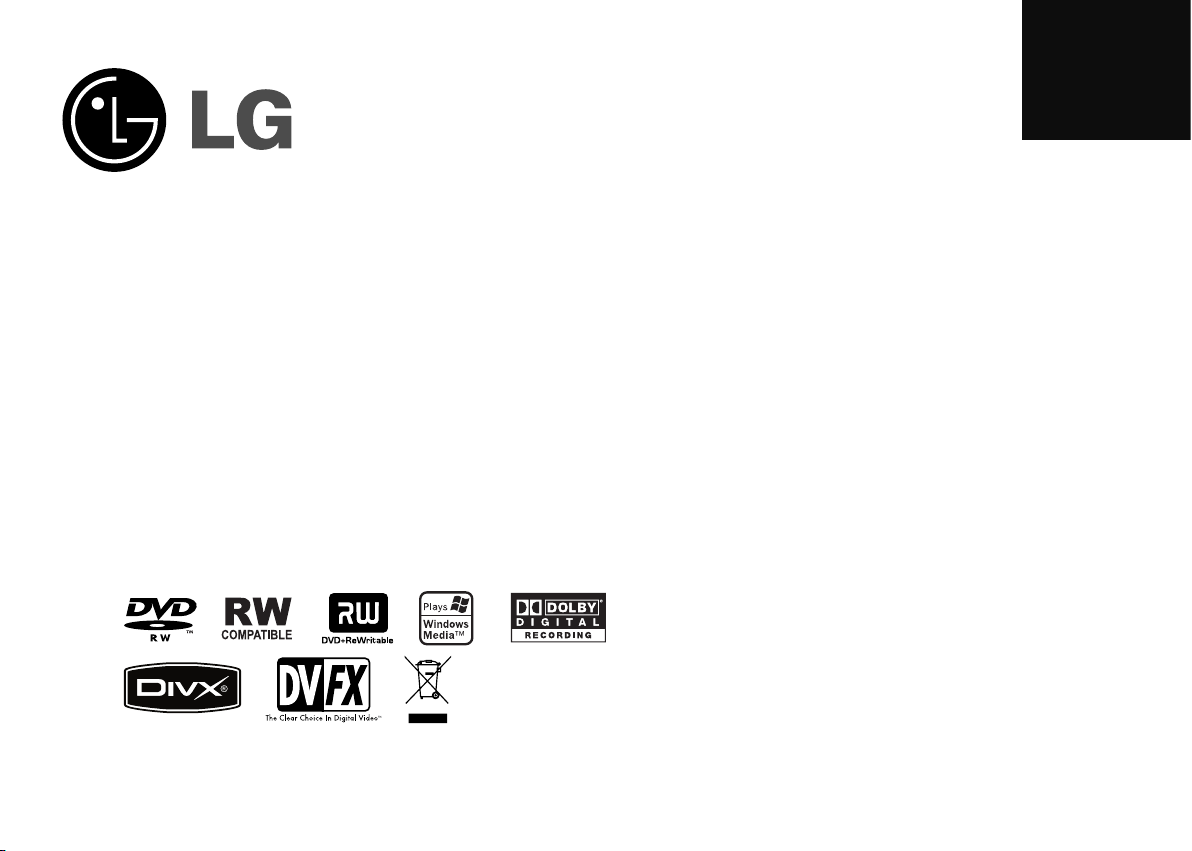
DR389
P/NO: MFL56842607
POLSKI
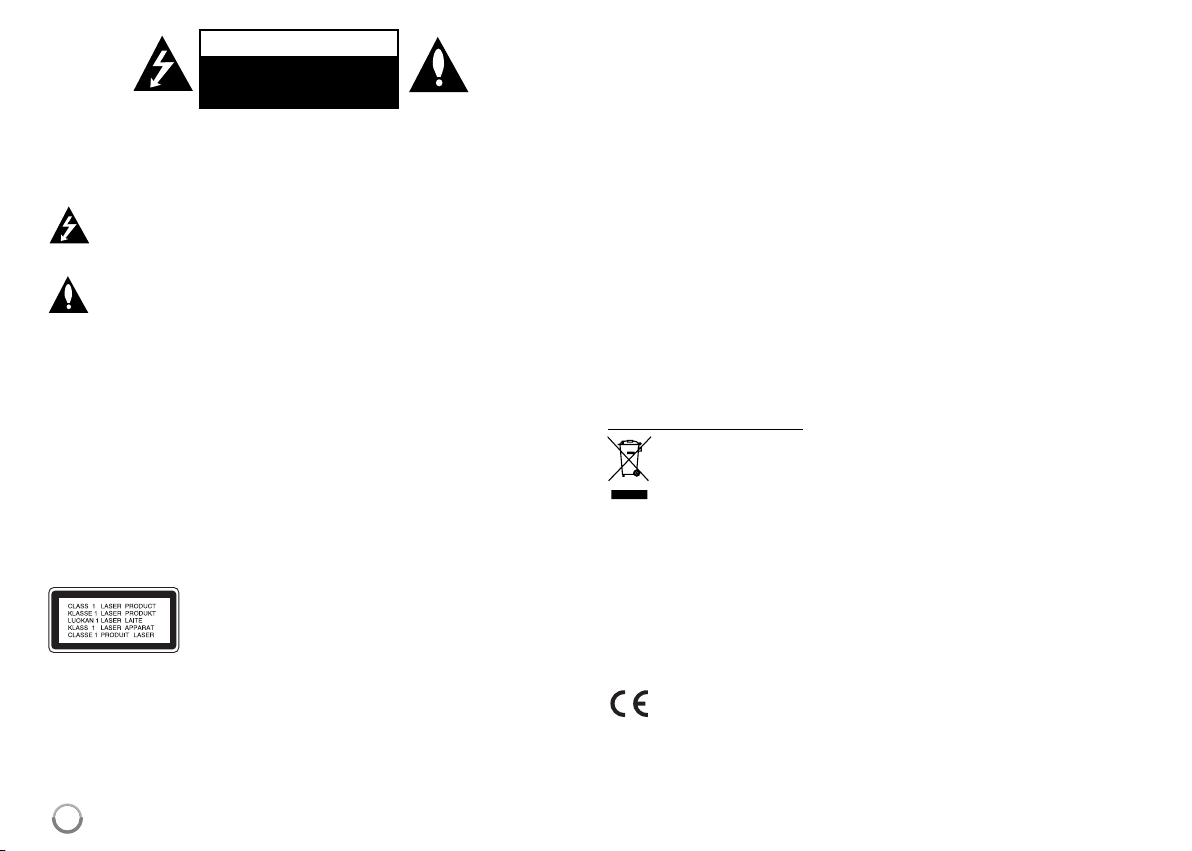
2
UWAGA: ABY ZMINIMALIZOWAĆ RYZYKO PORAŻENIA PRĄDEM
ELEKTRYCZNYM, NIE USUWAĆ POKRYWY (LUB TYLNEJ CZĘŚCI).
WEWNĄTRZ URZĄDZENIA NIE MA CZĘŚCI, KTÓRE MOGĄ BYĆ
NAPARAWANE PRZEZ UŻYTKOWNIKA. POZOSTAWIĆ CZYNNOŚCI
SERWISOWE WYKWALIFIKOWANEMU PERSONELOWI SERWISOWEMU.
Symbol błyskawicy wewnątrz trójkąta równobocznego ma ostrzegać
użytkownika, że wewnątrz obudowy urządzenia znajdują się nieizolowane
przewodniki napięcia o niebezpiecznej wysokości, które mogą
spowodować poważne ryzyko porażenia prądem elektrycznym.
Wykrzyknik wewnątrz trójkąta równobocznego ma informować
użytkownika o ważnych informacjach odnośnie używania i konserwacji
(serwisowania) urządzenia, zawartych w dokumentacji dołączonej do
urządzenia.
OSTRZEŻENIE: ABY ZMINIMALIZOWAĆ RYZYKO POŻARU LUB PORAŻENIA
PRĄDEM ELEKTRYCZNYM, NIE WYSTAWIAĆ URZĄDZENIA NA DZIAŁANIE
DESZCZU LUB WILGOCI.
OSTRZEŻENIE: Nie instalować urządzenia w miejscach o ograniczonej
przestrzeni, takich jak półki lub regały.
UWAGA: Nie wolno blokować otworów wentylacyjnych. Należy zainstalować
zgodnie z zaleceniami producenta.
Otwory znajdujące się w obudowie zostały wykonane dla zapewnienia
wentylacji, prawidłowego działania i zabezpieczenia przed przegrzaniem.
Otwory te nie mogą być zasłaniane przez położenie urządzenia na łóżku,
sofie, dywanie lub na podobnej powierzchni. Urządzenia tego nie wolno
umieszczać w powierzchni zabudowanej np. półkach na książki lub w szafkach,
chyba, że zapewniona jest właściwa wentylacja lub przestrzegane są
zalecenia producenta.
UWAGA: PO OTWARCIU OBUDOWY I UNIESZKODLIWIENIU
BLOKAD WIDOCZNE I NIEWIDOCZNE
PROMIENIOWANIE LASEROWE KLASY 3B, NIE
WOLNO WYSTAWIAĆ SIĘ NA DZIAŁANIE PROMIENIA.
UWAGA: To urządzenie wykorzystuje system laserowy.
Aby zapewnić prawidłowe użytkowanie tego urządzenia, należy dokładnie
przeczytać niniejszą instrukcję obsługi i zachować ją na przyszłość, a gdy
urządzenie będzie wymagało konserwacji skonsultować się z autoryzowanym
serwisem. Czynności obsługowe, regulacja oraz postępowanie inne niż określone
poniżej, mogą spowodować ryzyko narażenia na działanie niebezpiecznego
promieniowania. Aby uniknąć bezpośredniej ekspozycji na działanie promienia
laserowego, nie otwierać obudowy. Widzialne promieniowanie laserowe po
otwarciu. NIE WPATRYWAĆ SIĘ W PROMIEŃ LASERA.
UWAGA: Urządzenie nie powinno być wystawiane na działanie wody (kapanie
lub zachlapanie) i nie wolno stawiać na urządzeniu żadnych naczyń z wodą,
takich jak na przykład flakony.
UWAGA dotycząca kabla zasilania
Zaleca się podłączanie większości urządzeń do wydzielonego obwodu;
Oznacza to, że pojedyncze gniazdko elektryczne zasilające tylko to urządzenie
nie posiada dodatkowych wejść lub rozgałęźników. Aby upewnić się, proszę
przejrzeć stronę ze specyfikacją w instrukcji obsługi. Nie przeciążać ściennych
gniazdek elektrycznych. Przeciążone gniazdka elektryczne, poluzowane lub
uszkodzone gniazdka, przedłużacze, pęknięte przewody zasilania lub
uszkodzone izolacje przewodów są niebezpieczne. Każdy z tych przypadków
może spowodować porażenie prądem lub pożar. Co jakiś czas sprawdzać
przewody podłączone do urządzenia i w razie uszkodzeń lub zużycia
odłączyć je od urządzenia i zastapić identycznym przewodem
dostarczonym przez autoryzowany serwis. Chronić przewód przed fizycznymi i
mechanicznymi działaniami, takimi jak wykręcanie, zapętlanie, ściskanie,
przytrząśniecie przez drzwi lub deptanie. Zwrócić szczególną uwagę na wtyczki,
gniazdka elektryczne i miejsce, gdzie przewód wychodzi z urządzenia. Aby
odłączyć zasilanie, należy wyciągnąć wtyczkę z gniazdka. Podczas instalacji
urządzenia należy zapewnić swobodny dostęp do wtyczki zasilania.
Utylizacja starych urządzeń
1. Kiedy do produktu dołączony jest niniejszy przekreślony symbol
kołowego pojemnika na śmieci, oznacza to, że produkt jest objęty
dyrektywą 2002/96/EC.
2. Wszystkie elektryczne i elektroniczne produkty powinny być
utylizowane niezależnie od odpadów miejskich, z wykorzystaniem
przeznaczonych do tego miejsc składowania wskazanych przez rząd
lub miejscowe władze.
3. Właściwy sposób utylizacji starego urządzenia pomoże zapobiec
potencjalnie negatywnemu wpływowi na zdrowie i środowisko.
4. Aby uzyskać więcej informacji o sposobach utylizacji starych urządzeń,
należy skontaktować się z władzami lokalnymi, przedsiębiorstwem
zajmującym się utylizacją odpadów lub sklepem, w którym produkt
został kupiony.
To urządzenie zostało wyprodukowane zgodnie z dyrektywą EEC
2004/108/EC oraz dyrektywą niskich napięć 2006/95/EC.
Przedstawiciel na Europe:
LG Electronics Service Europe B.V.
Veluwezoom 15, 1327 AE Almere, The Netherlands
(Tel : +31-036-547-8940)
UWAGA
RYZYKO PORAŻENIA PRĄDEM
ELEKTRYCZNYM
NIE OTWIERAĆ

3
Prawa autorskie
Urządzenia nagrywające powinny być używane tylko zgodnie z prawem i
należy dobrze sprawdzić, jakie materiały w kraju, w którym robi się kopię,
podlegają ochronie prawnej. Kopiowanie materiałów objętych prawami
autorskimi, takich jak filmy lub muzyka jest sprzeczne z prawem, chyba że
wydane zostało odpowiednie pozwolenie lub zgoda właścicieli praw
autorskich.
Ten produkt zawiera technologie ochrony praw autorskich, która jest
chroniona patentami USA oraz innymi prawami do własności intelektualnej
posiadanymi przez Macrovision Corporation i innych właścicieli praw.
Używanie tej technologii musi być autoryzowane przez Macrovision Corporation i jest przeznaczone do użytku domowego i innych ograniczonych
zastosowań, chyba że inne zastosowanie zostanie autoryzowane przez
Macrovision corporation. Przebudowywanie lub rozmontowywanie jest
zabronione.
KONSUMENCI POWINNI WIEDZIEĆ, ŻE NIE WSZYSTKIE TELEWIZORY
HDTV SĄ W PEŁNI KOMPATYBILNE Z TYM PRODUKTEM I MOGĄ
POWODOWAĆ EFEKTY UBOCZNE WYŚWIETLANE W OBRAZIE. W
PRZYPADKU PROBLEMÓW Z OBRAZEM 625 PROGRESSIVE SCAN
ZALECA SIĘ PRZEŁĄCZENIE SYGNAŁU NA “STANDARDOWE”. JEŻELI
MAJĄ PAŃSTWO JAKIEKOLWIEK PYTANIA DOTYCZACE TEGO MODELU
NAGRYWARKI 625p I KOMPATYBILNOSCI Z NASZYMI TELEWIZORAMI,
PROSZĘ SKONTAKTOWAĆ SIE Z NASZYM CENTRUM SERWISOWYM.
Wyprodukowane na licencji Dolby Laboratories. Dolby oraz symbol
podwójnego D są znakami towarowymi Dolby Laboratories.
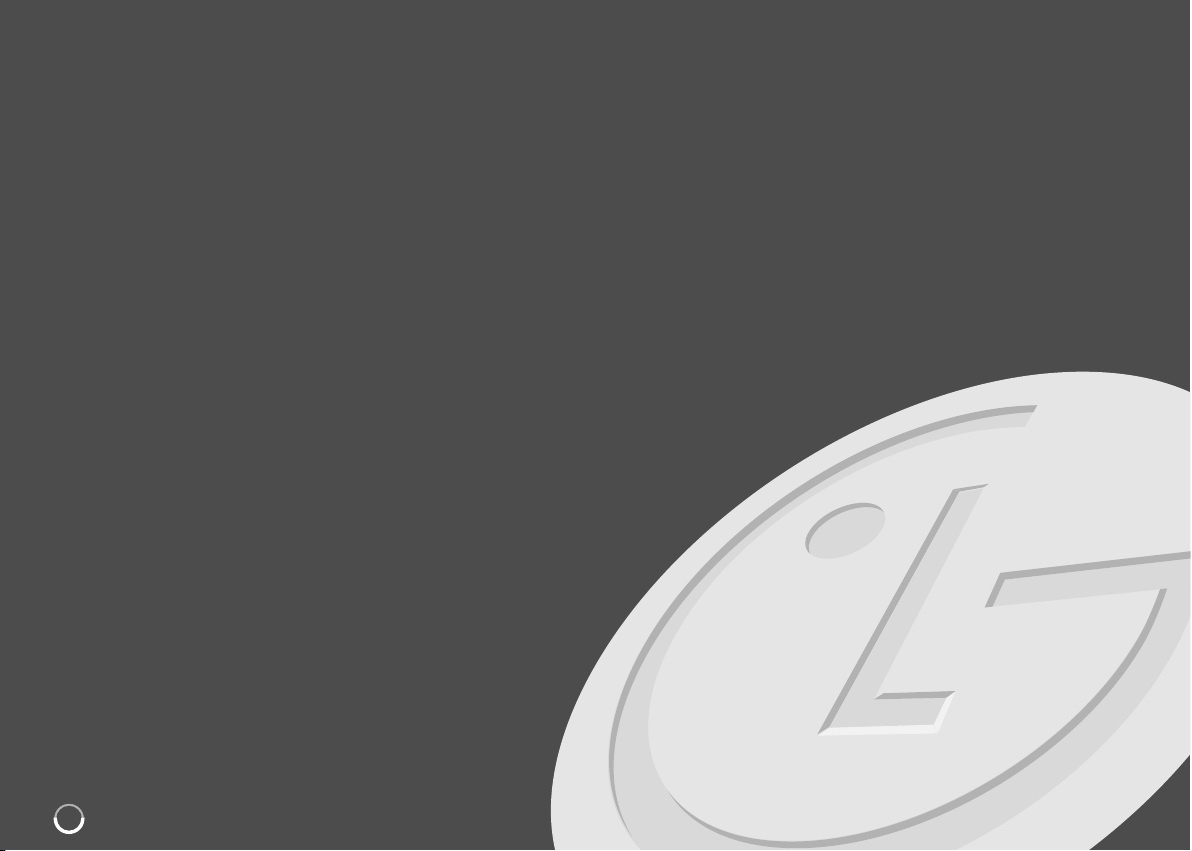
4
Spis treści
Wstęp . . . . . . . . . . . . . . . . . . . . . . . . . . . . . . . . . . . . . . . . . . . . .5-6
Pilot zdalnego sterowania . . . . . . . . . . . . . . . . . . . . . . . . . . . . .7
Urządzenie główne . . . . . . . . . . . . . . . . . . . . . . . . . . . . . . . . . .8
Podłączenie urządzenia . . . . . . . . . . . . . . . . . . . . . . . . . . .9-12
Konfiguracja automatyczna . . . . . . . . . . . . . . . . . . . . . . . . . . .12
Korzystanie z Home Menu . . . . . . . . . . . . . . . . . . . . . . . . . . . .13
Dostosowanie ustawień SETUP . . . . . . . . . . . . . . . . . . . .13-14
Wyświetlanie informacji o dysku . . . . . . . . . . . . . . . . . . . .14-18
Odtwarzanie kasety . . . . . . . . . . . . . . . . . . . . . . . . . . . . . .18-19
Odtwarzanie dysku . . . . . . . . . . . . . . . . . . . . . . . . . . . . . . .20-21
Odtwarzanie plików DivX
®
. . . . . . . . . . . . . . . . . . . . . . . . . . . .21
Odtwarzanie plików muzycznych . . . . . . . . . . . . . . . . . . . . . .22
Przeglądanie zdjęć . . . . . . . . . . . . . . . . . . . . . . . . . . . . . . . . . .23
Nagrywanie . . . . . . . . . . . . . . . . . . . . . . . . . . . . . . . . . . . . .24-25
Edytowanie tytułu . . . . . . . . . . . . . . . . . . . . . . . . . . . . . . .25-28
Kody języków . . . . . . . . . . . . . . . . . . . . . . . . . . . . . . . . . . . . . .29
Kody obszarów . . . . . . . . . . . . . . . . . . . . . . . . . . . . . . . . . . . . .29
Usuwanie usterek . . . . . . . . . . . . . . . . . . . . . . . . . . . . . . . .31-32
Specyfikacje . . . . . . . . . . . . . . . . . . . . . . . . . . . . . . . . . . . . . . .32
Przed podłączaniem, regulowaniem lub korzystaniem z tego
produktu prosimy o dokładne i całkowite przeczytanie
niniejszej broszury.
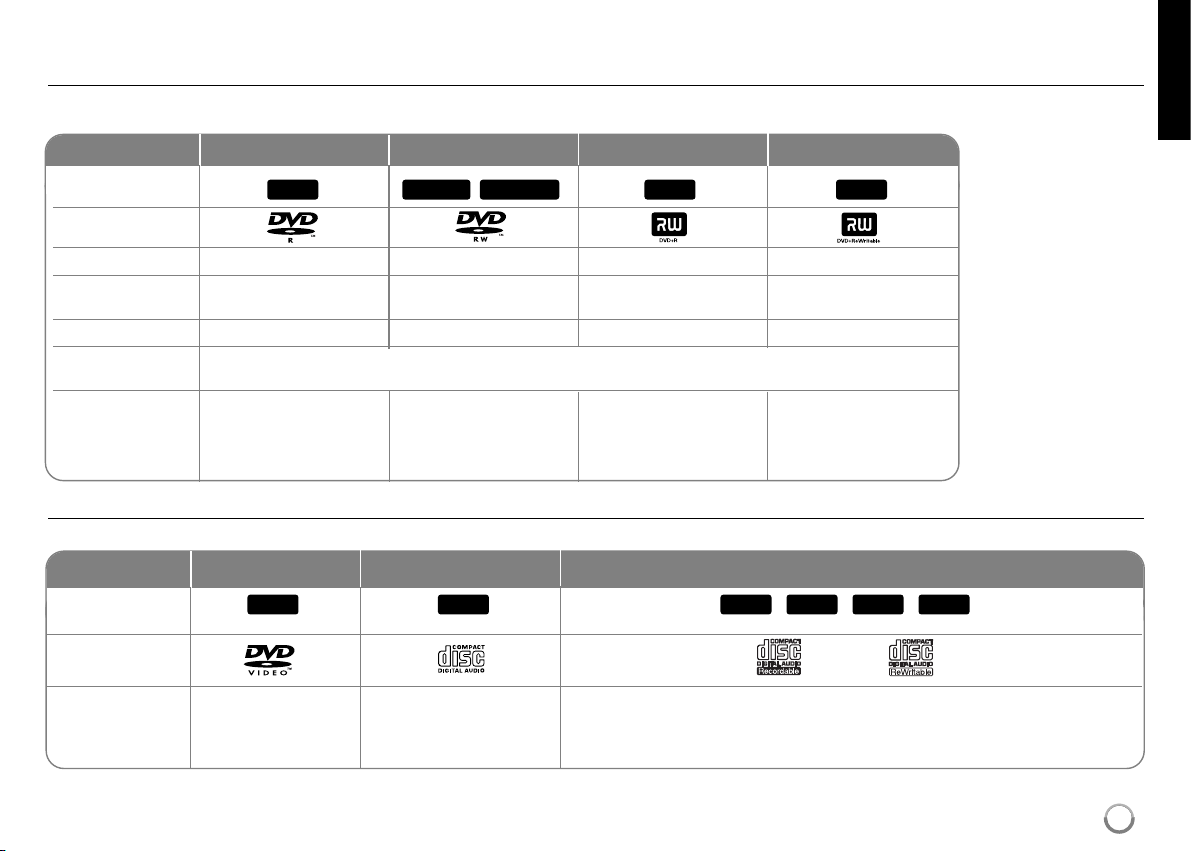
5
Wstęp
Dyski z możliwością nagrywania i odtwarzania
Jednostka może odtwarzać i nagrywać wszystkie typy używanych dysków DVD. Poniższa tabela pokazuje niektóre charakterystyczne różnice kompatybilności w
zależności od typu dysku.
Odtwarzane dyski
Poniższa tabela pokazuje formaty plików i rodzaje nośników, które ta jednostka może odtwarzać.
DVD Audio CD Dysk danych (DivX, JPEG, MP3 lub WMA)
Symbole używane
w niniejszej instrukcji
Loga
Charakterystyka
WMAMP3
JPEG
DivXACDDVD
Kupione płyty muzyczne
lub CD-R/RW w formacie
płyt muzycznych.
Płyty, na których
znajdują się filmy do
sprzedaży lub
wypożyczania.
Dyski zawierające pliki DivX, JPEG, MP3 lub WMA.
DVD-R DVD-RW DVD+R DVD+RW
Symbole używane
w niniejszej instrukcji
Loga
Wielokrotnego zapisu
Tryb formatowania
(dyski nowe)
Edycja
Odtwarzanie na
innych urządzeniach
Zalecane dyski
Nie Ta k Nie Tak
Video mode Tryb Video Auto Auto
Ograniczone Tak Ograniczone Ta k
Odtwarzacz musi być kompatybilny z odpowiednim medium, a medium musi być „sfinalizowane”
Mitsubishi(8x,16x) Mitsubishi(4x) Mitsubishi(8, 16x) Mitsubishi(4x)
Verbatim(8x,16x) Verbatim(4x) Verbatim(8x,16x) HP(4x)
JVC(4x) Verbatim(4x)
Maxell(4x) Ricoh(4x)
+RW+R-RW
Video
-RW
VR
-R
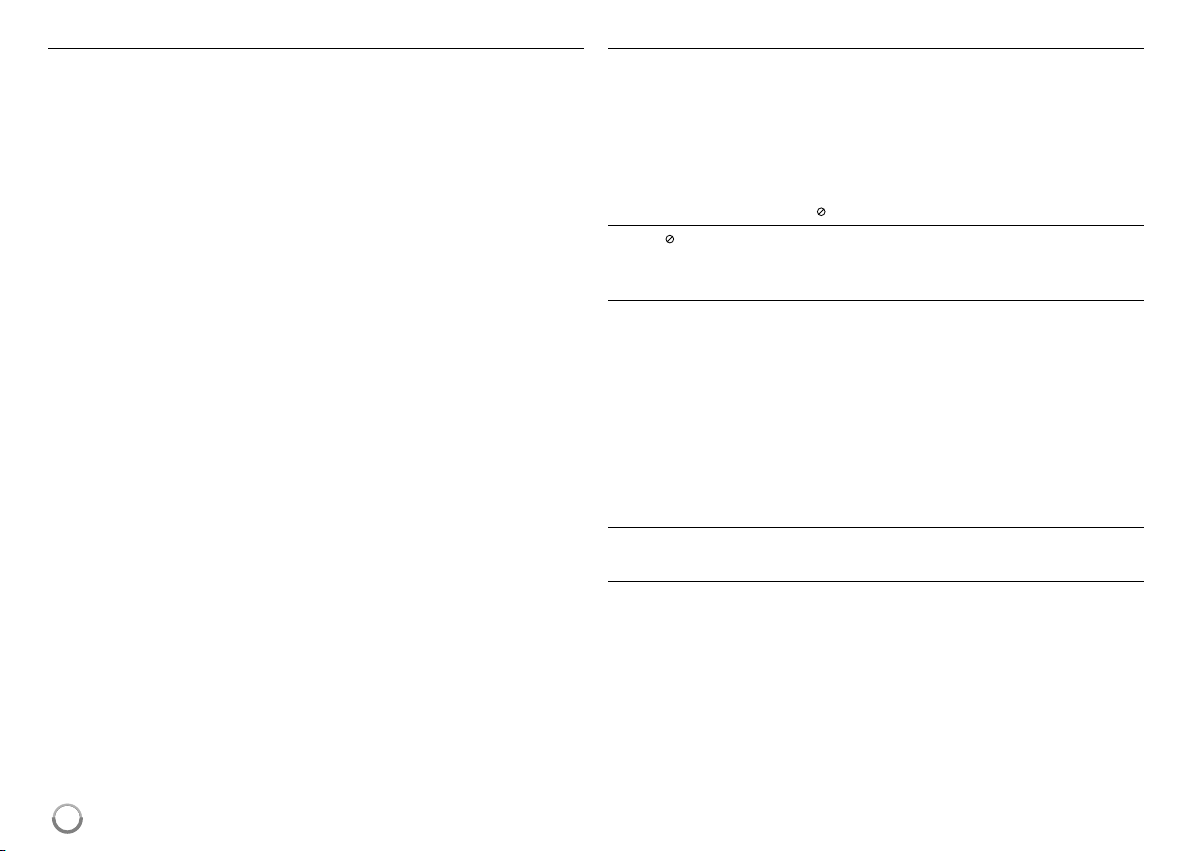
6
O dyskach
W zależności od jakości i warunków nagrywania lub od samej płyty
CD-R/RW (lub DVD±R/RW), niektóre CD-R/RW (lub DVD±R/RW) mogą nie
być odtwarzane na tym urządzeniu.
Nie naklejać żadnych uszczelek lub naklejek na płycie (zarówno na stronie
opisanej, jak i stronie nagrywanej).
Nie uzywać płyt o nieregularnym kształcie (np. w kształcie serca lub
ośmiokątnych). Może to spowodować uszkodzenie.
W zależności od oprogramowania do nagrywania i “finalizacji” niektórych
płyt (CD-R/WR lub DVD±R/RW) nie można odtworzyć.
Płyty DVD-R/RW, DVD+R/RW i CD-R/RW nagrane za pomocą komputera
osobistego lub na nagrywarce DVD lub CD mogą nie być odtwarzane, jeśli
płyta jest zniszczona lub brudna, lub jeśli soczewki odtwarzacza są
zabrudzone albo skrapla się na nich wilgoć.
W razie nagrywania płyty za pomocą komputera osobistego, nawet jeśli
jest nagrana w odpowiednim formacie, są przypadki, w których może nie być
odtwarzana ze względu na ustawienia oprogramowania stosowanego do
tworzenia płyt.(Aby uzyskać więcej szczegółów, należy zapoznać się z
informacjami podanymi przez wydawcę oprogramowania.)
Urządzenie wymaga, by płyty oraz nagrania spełniały pewne techniczne
standardy, dla osiągnięcia optymalnej jakości odtwarzania. Nagrane płyty
DVD są automatycznie przystosowywane do tych standardów. Istnieje wiele
różnych rodzajów formatów dysków przeznaczonych do nagrywania
(łącznie z CD-R zawierającymi pliki MP3 lub MWA) i wymagają one
pewnych warunków (patrz powyżej), aby zapewnić kompatybilność
odtwarzania.
Klienci powinni również pamiętać o tym, że do ładowania plików MP3/WMA i
muzyki z Internetu potrzebne jest zezwolenie. Nasza firma nie ma prawa
udzielać tego typu zezwoleń. Zezwolenie należy uzyskać za każdym razem
od właściciela praw autorskich.
Ograniczenie kopiowania
Niektóre materiały video są chronione przed kopiowaniem. Niektóre materiały
video są chronione przed kopiowaniem. Tak materiał nie może zostać
skopiowany na płytę DVD.
Sygnał w formacie NTSC nie będzie prawidłowo\pnagrywany na tym
urządzeniu.
Sygnały wideo w formacie SECAM (z wbudowanego tunera TV lub ze
źródeł analogowych) rejestrowane są w formacie PAL.
O wyświetlanym symbolu
Ikona “ ” pojawiająca się na ekranie telewizora oznacza, że funkcja
objaśniona w niniejszej instrukcji obsługi jest niedostępna dla danego nośnika.
Kody regionalne
Urządzenie to ma przypisany kod regionu, który jest podany na etykiecie
znajdującej się z tyłu. Urządzenie to może odtwarzać tylko płyty DVD
oznaczone tym samym kodem lub “Wszystko”.
Większość płyt DVD ma dobrze widoczne oznaczenie z kulą ziemską i
jedną lub więcej cyfr na okładce. Numer ten musi być taki sam jak kod
regionalny urządzenia, w przeciwnym wypadku płyta nie będzie
odtwarzana.
Po próbie włączenia odtwarzania płyty DVD z innym kodem regionu, na
ekranie telewizora pojawi się komunikat “Nieprawidłowy kod regionu. Nie
można odtwarzać”.
Obsługa pilota zdalnego sterowania
Skierować pilota na czujnik i naciskać klawisze.
Instalowanie baterii pilota zdalnego sterowania
Zdjąć pokrywę baterii znajdującą się z tyłu pilota zdalnego sterowania i włożyć
dwie baterie R03 (rozmiar AAA) z 3 i # ustawionymi prawidłowo.
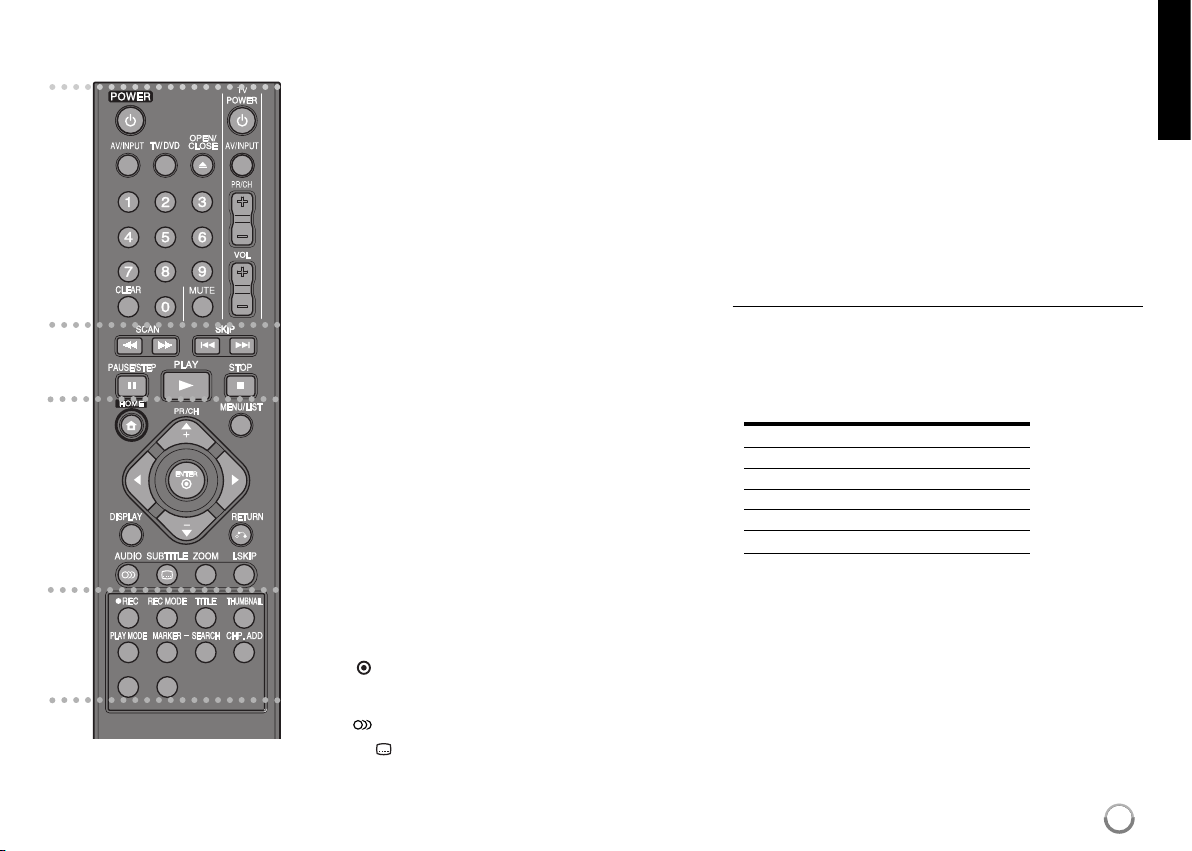
7
Pilot zdalnego sterowania
a
POWER (ZASILANIE): Włącza ON lub wyłącza OFF urządzenie.
AV/INPUT:
Zmienia źródło sygnału wejściowego (Tuner, AV1-3
lub DV IN).
TV/DVD: Naciśnij, aby przełączać się pomiędzy „Trybem TV”, w
którym dźwięk i obraz pochodzą z tunera TV, a „Trybem
magnetowidu DVD”, w którym obraz i dźwięk pochodzą z
tej jednostki.
OPEN/CLOSE: Otwieranie i zamykanie podajnika płyt oraz
wysuwanie kasety z magnetowidu VCR.
Przyciski numeryczne 0-9: Wybiera ponumerowane opcje w
menu.
CLEAR: Usunięcie znacznika z menu szukania znaczników
(Marker Search ).
Przyciski sterowania telewizorem: Możesz sterować
głośnością, źródłem wejściowym, kanałem telewizyjnym
oraz zasilaniem swojego telewizora.
b
SCAN
(m / M): Przeszukuje wstecz lub w przód
SKIP (. / >): Przejście do następnej lub poprzedniej ścież-
ki lub utworu.
PAUSE/STEP (X): Przerywa czasowo odtwarzanie lub nagry-
wanie.
PLAY (N): Rozpoczyna odtwarzanie.
STOP (x): Zatrzymuje odtwarzanie lub nagrywanie.
c
HOME: Włączanie i wyłączenia menu HOME.
MENU/LIST:
Dostęp do menu na płycie DVD. Przełącza
pomiędzy menu Listy tytułów oryginału i Listą tytułów listy
odtwarzania.
DISPLAY:
Dostęp do wyświetlania na ekranie.
RETURN (O):
Usuwa widok wyświetlany na ekranie.
b / B / v / V
(lewo/prawo/góra/dół): Używane do
nawigacji po ekranie.
ENTER ( ):
Potwierdza wybór menu.
PR/CH (+/-): Wybieranie w górę lub w dół poprzez zapamiętane
kanały oraz strojenie.
AUDIO ( ):
Wybiera język lub kanał audio.
SUBTITLE ( ): Wybiera język napisów.
ZOOM: Powiększa obraz wideo DVD.
I.SKIP:
Przeskok o 30 sekund do przodu podczas odtwarzania.
d
REC (z): Rozpoczyna nagrywanie.
REC MODE: Wybór trybu nagrywania.
TITLE: Wyświetla menu tytułu płyty, jest dostępne.
THUMBNAIL: Wybiera podgląd obrazu.
PLAY MODE: Wybór trybu odtwarzania.
MARKER: Oznacza dowolny punkt podczas odtwarzania.
SEARCH: Wyświetla menu MARKER SEARCH (Szukanie
oznaczeń).
CHP. ADD: Wprowadzanie znaczników rozdziałów podczas
odtwarzania/nagrywania.
*
:
Nie dostępne.
Konfiguracja pilota zdalnego sterowania do telewizora.
Można sterować telewizorem za pomocą dostarczonego pilota
zdalnego sterowania. Jeśli telewizor znajduje się w poniższej
tabeli, ustaw odpowiedni kod producenta.
Trzymając wciśnięty przycisk TV POWER, naciskać
przyciski numeryczne, by wybrać kod dla swojego telewizora
(patrz tabela poniżej) Zwolnić przycisk TV POWER, aby
zakończyć ustawianie.
Producent Kod
LG / Gold Star 1 (Domyślny), 2
Zenith 1, 3, 4
Samsung 6, 7
Sony 8, 9
Hitachi 4
W zależności od telewizora, niektóre lub wszystkie przyciski
mogą nie działać, nawet po wprowadzeniu poprawnego kodu
producenta. Po wymianie baterii pilota wprowadzony kod może
zostać zresetowany do wartości domyślnej. Ustawić ponownie
prawidłowy kod.
a
b
c
d
* *

8
Urządzenie główne
a
11
/ I (przycisk POWER)
Włącza ON lub wyłącza OFF urządzenie.
b Podajnik płyt
Włożyć tu płytę.
c OPEN/CLOSE (Z)
Ustawia tryb urządzenia na DVD.
d Czujnik pilota
Kierować pilota zdalnego sterowania w to miejsce.
e Okienko wyświetlacza
Pokazuje bieżący status odtwarzacza.
REC: Urządzenie jest w trakcie nagrywania.
TV: Wskazuje, ze nagrywarka jest w trybie tunera TV.
: Wskazuje, ze urządzenie realizuje zaprogramowane ma grywanie,
albo ze zostało zaprogramowane nagrywanie.
: Podaje aktualny stan nagrywarki (zegar, numer programu, itp.).
f N / X (PLAY / PAUSE)
Rozpoczyna odtwarzanie. Przerywa czasowo odtwarzanie lub nagrywanie.
Nacisnąć ponownie, aby zamknąć tryb wstrzymania.
g x (STOP)
Zatrzymuje odtwarzanie lub nagrywanie.
h z (REC)
Rozpoczyna nagrywanie. Naciskać wielokrotnie, aby ustawić czas zapisu.
i P/S (Progressive Scan)
A progresszív képmegjelenítés kapcsolása.
576i(KI), 576p(BE)
j Port USB
Podłącz pamięć USB Memory Stick.
k DV IN
Podłączyć sygnał wyjściowy DV kamery cyfrowej.
l AV IN 3 (VIDEO IN/AUDIO IN (Lewa/Prawa))
Podłączyć sygnał wyjściowy audio/wideo zewnętrznego źródła
zasilania (systemu audio, TV/monitora, magnetowidu, kamery cyfrowej, itp.).
abcdefghi
jk l
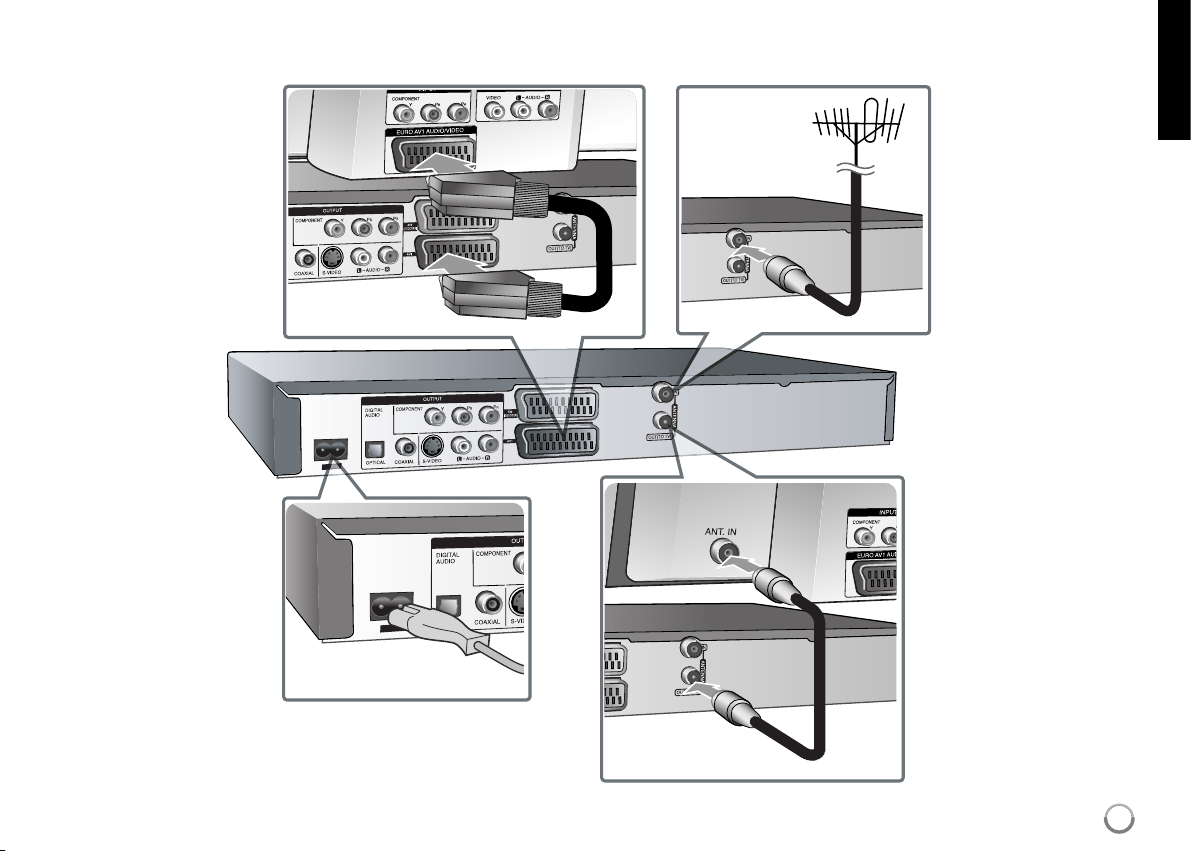
9
Podłączenie urządzenia
C IN~
AC IN~
a Podłączenie anteny
Podłączyć antenę
telewizyjną do gniazda
ANTENNA IN rządzenia.
b Podłączenie anteny do
telewizora
Podłączyć jeden koniec
kabla RF do gniazda
ANTENNA OUT urządzenia,
a drugi koniec do gniazda
ANTENNA IN telewizora.
Przesyłanie sygnału z
gniazda ANTENNA IN do
telewizora/monitora.
c Połączenie SCART
Podłączyć jeden koniec
kabla scart do gniazda AV 1
SCART urządzenia, a drugi
koniec do odpowiadającego
mu gniazda telewizora.
Dzięki temu połączeniu
można uzyskać sygnał
audio oraz video.
d Podłączenie przewodu
zasilania
Podłączyć przewód
zasilający do gniazda AC IN
znajdującego się w
urządzeniu.
Następnie podłączyć
wtyczkę przewodu
zasilającego do gniazdka
sieciowego.
AC IN~
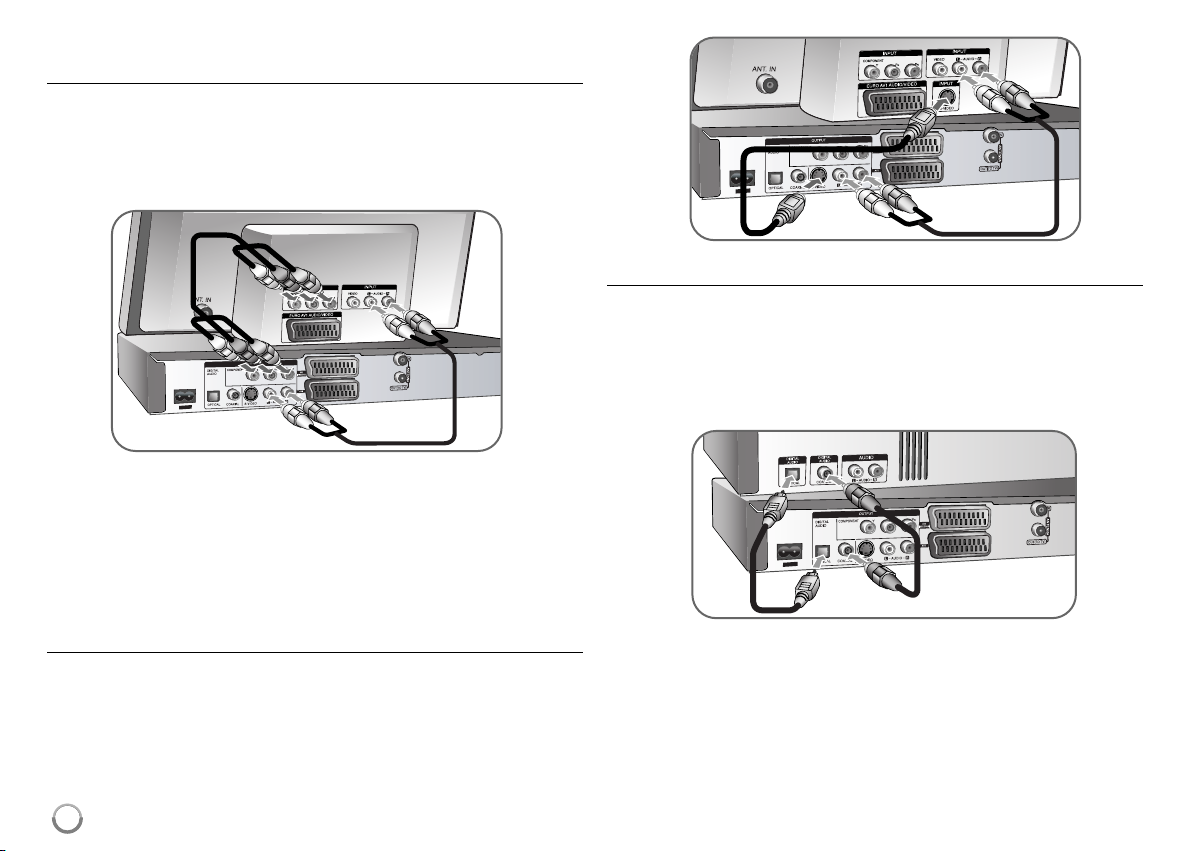
10
Podłączenie urządzenia - pozostałe możliwości
Podłączenie komponentów
Podłączyć jeden koniec kabla komponentu (Y PB PR) do gniazda
COMPONENT OUTPUT urządzenia głównego, a drugi koniec do gniazda
COMPONENT INPUT telewizora.
Podłączyć jeden koniec kabla audio (czerwony i biały) do gniazda
analogowego AUDIO OUTPUT urządzenia, a drugi koniec do gniazda
AUDIO INPUT telewizora.
Jeżeli telewizor jest typu wysokiej rozdzielczości “high-definition” lub “digital
ready” można korzystać z wyjścia skanowania progresywnego nagrywarki i
uzyskać najwyższą możliwą rozdzielczość. Jeżeli telewizor nie obsługuje
formatu skanowania progresywnego, przy przesyłaniu sygnału
progresywnego obraz będzie zniekształcony. Ustawić rozdzielczość na 576p,
przy użyciu przycisku P/S znajdującego się na panelu przednim, aby uzyskać
sygnał progresywny.
Połączenie S-Video
Podłączyć jeden koniec kabla S-Video do gniazda S-Video OUTPUT
urządzenia, a drugi koniec do gniazda S-VIDEO INPUT telewizora. Podłączyć
jeden koniec kabla audio (czerwony i biały) do gniazda analogowego AUDIO
OUTPUT urządzenia, a drugi koniec do gniazda AUDIO INPUT telewizora
Podłączenie cyfrowego sygnału audio
Podłączanie cyfrowego wzmacniacza/odbiornika, dekodera Dolby
Digital/MPEG/DTS lub innego urządzenia za pomocą cyfrowego sygnału
wejściowego.
Podłączyć jeden koniec kabla cyfrowego audio (COAXIAL lub OPTICAL) do
gniazda wyjściowego cyfrowego audio (COAXIAL lub OPTICAL) urządzenia, a
drugi koniec do gniazda wejściowego cyfrowego audio (COAXIAL lub OPTICAL)
wzmacniacza.
Ta nagrywarka nie realizuje funkcji wewnętrznego (dwukanałowego)
dekodowania ścieżki dźwiękowej w systemie DTS. Aby korzystać z
wielokanałowego efektu otaczania w systemie DTS, musisz podłączyć
nagrywarkę do odbiornika kompatybilnego z systemem DTS poprzez jedno z
cyfrowych wyjść dźwięku tej nagrywarki.
A
C
IN
~
A
C
IN
~
AC IN~
lub

11
Podłączenie dekodera płatnej telewizji/ Canal Plus
Możesz oglądać lub nagrywać programy płatnej telewizji/Canal Plus jeżeli
podłączysz dekoder (nie wchodzi w skład zestawu) do nagrywarki. Odłącz
nagrywarkę od zasilania podczas podłączania dekodera.
Aby oglądać lub nagrywać płatne
programy PAY-TV/Canal Plus, ustaw
opcję [AV2 Połączenie] na [Dekoder]
(patrz strona 15) oraz ustaw opcję
[Dekoder Wł/Wył] na [Wł] w menu
konfiguracji (strona 13).
Jeśli odłączysz przewód zasilający
urządzenia, nie będziesz mógł
oglądać sygnałów z podłączonego
dekodera.
Podłączanie do gniazda AV2 DECODER
Podłączyć magnetowid lub podobne urządzenie nagrywające do gniazda AV2
DECODER niniejszej jednostki. Nie ma potrzeby włączania urządzenia, aby
oglądać sygnały z podłączonego tunera swojego telewizora.
Aby oglądać lub nagrywać ze źródła
podłączonego do gniazda AV2
DECODER, ustawić opcję [Złącze
AV2] na [Inne urządzenia] (patrz
strona 15) oraz ustawić opcję [AV2
Nagrywanie] na [Automatyczne],
[CVBS], [RGB] lub [S-Video], zgodnie
z potrzebą (patrz strona 17).
Obrazów zawierających sygnały zabezpieczające przed kopiowaniem nie
można zapisać.
W przypadku przesyłania sygnałów urządzenia poprzez magnetowid,
można nie otrzymać wyraźnego obrazu na ekranie telewizora.
Należy upewnić się, że magnetowid został podłączony do urządzenia i
telewizora w kolejności pokazanej poniżej.
Aby oglądać kasety wideo, oglądać je przez wejście na drugiej linii
telewizora.
Podczas nagrywania z tej jednostki na magnetowid, nie przełączać źródła
wejściowego na telewizor, naciskając przycisk TV/DVD na pilocie.
W razie użycia tunera B Sky B, należy upewnić się, że gniazdko tunera jest
podłączane VCR SCART do gniazda AV2 DECODER.
W razie odłączenia przewodu zasilającego urządzenie, nie będzie można
oglądać sygnałów z podłączonego magnetowidu lub dekodera.
Wejście liniowe 1
Wejście liniowe 2
Tył nagrywarki
PAY-TV/Canal Plus
Tył nagrywarki
Tył nagrywarki
Magnetowid, tuner
TV cyfrowej lub tuner
satelitarny, itp.
SCART AV

12
Podłączanie do złącz AV IN 3
Za pomocą kabli audio/wideo podłączyć gniazda wejściowe (AV IN 3),
urządzenia do złączy wyjściowych audio/video na składowej akcesoriów.
Podłączanie kamery cyfrowej
Przy pomocy złącza DV IN znajdującego się na panelu przednim, można
podłączyć kamerę cyfrową DV i przesyłać cyfrowo obraz z taśm DV na DVD.
Użyć kabla DV (nie dostarczony), aby podłączyć złącze DV in/out kamery DV
do gniazda DV IN na panelu przednim tej jednostki.
Złącze DV IN służy wyłącznie do podłączania kamery cyfrowej DV.
Nie jest ono kompatybilne z cyfrowymi tunerami satelitarnymi czy magnetowidami
D-TAPE. Odłączenie kabla DV, podczas nagrywania przez podłączoną kamerę
cyfrową, może spowodować powstanie usterek.
Używanie USB Flash - więcej możliwości.
Używanie pamięci USB Flash
Niniejsze urządzenie może odtwarzać pliki MP3 / WMA / JPEG/DivX znajdujące
się w pamięci USB Flash.
Podłączanie napędu USB Flash – wprowadzać prosto, aż do zablokowania
na miejscu.
Odłączanie napędu USB Flash – wyciągnąć ostrożnie napęd USB Flash,
jeśli podłączony napęd jest używany.
Uwagi dotyczące pamięci USB Flash
Zawartość dysku lub dysku twardego nie może być przeniesiona lub
skopiowana na napęd USB Flash.
Napęd USB Flash należy trzymać w miejscu niedostępnym dla dzieci. W
przypadku połknięcia, należy natychmiast zasięgnąć porady lekarza.
Urządzenie obsługuje tylko pamięć USB Flash w formacie FAT16 lub
FAT32.
Napędy USB Flash, które wymagają dodatkowego oprogramowania nie będą
obsługiwane.
Urządzenie jest kompatybilne z pamięcią USB Flash, która obsługuje USB
1.1.
Urządzenie to może nie obsługiwać niektórych pamięci USB Flash.
Nie wolno odłączać urządzenia USB Flash podczas działania
(odtwarzanie, kopiowanie, itp.) Może to spowodować nieprawidłowe
działanie niniejszego urządzenia.
Panel gniazd urządzeń
zewnętrznych (magnetowid,
kamera, itp.)
Przód nagrywarki
Kamera cyfrowa
Przód nagrywarki
Obsługa pamięci USB Flash
1. Włożyć napęd USB Flash od portu USB: –
2 Wybrać menu HOME: HOME
3 Wybrać jedną z głównych opcji:
bb BB
[MUZYKA], [ZDJĘCIE] lub [FILM]
4 Wybrać opcję [USB]:
vv VV
5 Wyświetli się odpowiednia lista menu: Należy ENTER
odwiedzić odpowiednie strony, w celu uzyskania
szczegółów obsługi poszczególnych plików.
NA PILOCIE

13
Konfiguracja automatyczna - dodatkowe możliwości
Dostosowanie zaprogramowanych kanałów
Nacisnąć HOME, a następnie użyć
bb BB
, aby wybrać opcję [Ustawienia].
Nacisnąć ENTER, kiedy zaznaczony jest [Start]. Na ekranie pojawia się menu
SETUP (Konfiguracja). Wybrać opcję [Edycja programu] w opcjach drugiego
poziomu, po czym nacisnąć BB, aby przejść do poziomu trzeciego. Nacisnąć
ENTER przy zaznaczonej opcji [Edycja]. Na ekranie pojawi się okno edycji
kanału.
Wybrać kanał, który chce się edytować i nacisnąć ENTER. Po lewej stronie
ekranu zostanie podświetlone menu opcji.
[Edycja programu]: Zmienić ręcznie ustawienia kanału.
[Zmiana nazwy]: Zmienia nazwę wybranego kanału.
[Przesuń]: Zamienia kolejność kanałów i przycisków numerycznych im
odpowiadających.
[Usuń]: Usunąć wybrany kanał z listy zaprogramowanych kanałów.
[Dekoder wł/wył]:Ustawia kanały dla dekodera. Potrzebujesz tego
ustawienia do oglądania lub nagrywania programów PAY-TV/Canal Plus.
Naciśnij ENTER, komunikat [Decoder] pojawia się na wyświetlaczu.
Ponownie naciśnij przycisk ENTER, aby wyłączyć ustawienie.
[NICAM Auto/wył]: Ustawia kanały nadawane w standardzie NICAM.
Edycja kanału
Można zmieniać ustawienia zaprogramowanego kanału, wybierając opcję
[Edycja programu], znajdującą się po lewej stronie ekranu edycji kanału.
[PR]: Wskazuje pozycję wybranego programu.
[Szukaj]: Automatycznie wyszukuje kanały. Wyszukiwanie zatrzymuje się po
znalezieniu kanału przez urządzenie.
[Ch.] Zmienia numer kanału
[MFT] Przeprowadza dokładne strojenie kanału, aby uzyskać wyraźniejszy
obraz.
[OK]: Potwierdza ustawienia i powraca do menu kanałów.
Konfiguracja automatyczna
1 Włączyć urządzenie
Na ekranie pojawia się kreator ustawień początkowych.
2 Wybrać język:
3 Zaznaczyć wybrany język:
4
Sparawdzić antenę i przejść do następnego kroku:
5 Wybrać [Start] i uruchomić skanowanie kanałów:
6 Ustawić zegar:
7 Zmaknąć konfigurację początkową:
NA PILOCIE
ZASILANIE
vv VV
ENTER
ENTER
ENTER
vv VV bb BB
, ENTER
ENTER
Przy pierwszym włączeniu urządzenia, kreator
ustawień początkowych ustawia język, zegar i kanały
w sposób automatyczny.
Korzystanie z Home Menu
1 Wybrać menu HOME: HOME
2 Wybrać jedną z głównych opcji:
bb BB
3 Wybrać jedną z opcji podrzędnych:
vv VV
4 Wykonać wybraną opcję: ENTER
5 Wyjść z menu HOME: HOME
NA PILOCIE

14
Używanie Home Menu - więcej możliwości
Ustawienia
Start – Wyświetla menu konfiguracji. (strona 15-18)
Film
DYSK
– Wyświetla menu [Lista tytułów], które pokazuje tytuły zapisane na
płycie. (strona 25)
– Wyświetla menu [Lista Filmów], które pokazuje pliki DivX®zapisane na
płycie. (strona 21)
– Odtwarza płyty DVD (strona 20).
USB - Wyświetla menu [Lista Filmów] dla karty pamięci USB Flash. (strona 21)
ZDJĘCIE
DYSK – Wyświetla menu [Lista Zdjęć], które pokazuje pliki zdjęć zapisane na
płycie. (strona 23)
USB - Wyświetla menu [Lista Zdjęć], które pokazuje tytuły zdjęć zapisanych w
pamięci USB Flash. (strona 23)
MUZYKA
DYSK – Wyświetla menu [Lista Muzyki], które pokazuje pliki muzyczne lub
ścieżki audio zapisane na płycie. (strona 22)
USB - Wyświetla menu [Lista Muzyki], które pokazuje pliki muzyczne zapisane
w pamięci USB Flash. (strona 22)
Proste Menu
Menadżer dysku – Wyświetlanie menu ustawień płyty. (strona 18).
Wejście DV – Zmiany trybu wejścia DV.
Tryb nag – Wyświetla opcję [Tryb nagryw. Dysku] w menu SETUP. (strona 17)
TV
Auto Skan kanałów: Odnośnik do Automatycznego programowania. (strona 15)
Edycja programu – Odnośnik do ecycji programu. (strona 13)
Prog. nagryw. – Wyświetla menu [Prog. nagryw.]. (strona 24)
Pierwszy poziom
Drugi poziom
Trzeci poziom
Ustawienia konfiguracji
1 Wybrać menu HOME: HOME
2 Wybrać opcję [Ustawienia]:
bb BB
3 Wybrać opcję [Start]: ENTER
4 Wybrać żądaną opcję w pierwszym poziomie:
vv VV
5 Przejść do drugiego poziomu:
BB
6 Wybrać żądaną opcję w drugim poziomie:
vv VV
7 Przejść do trzeciego poziomu:
BB
8 Dostosować lub potwierdzić ustawienie:
vv VV
, ENTER
9 Powrócić do poprzedniego poziomu:
bb
NA PILOCIE

15
Ustawienia - dodatkowe możliwości
Dostosowanie ustawień ogólnych
Auto prog – Ta opcja automatycznie skanuje i ustawia dostępne kanały.
[Start]: Rozpocząć skanowanie kanałów.
Edycja programu – Ta opcja pozwala na dodawanie kanałów i edycję
kanałów już zaprogramowanych.
[Edycja]: Wyświetla ekran, który pokazuje listę zaprogramowanych kanałów
oraz opcje ich edycji. (strona 13)
Ustawienie zegara – Aby skorzystać z opcji nagrywania zaprogramowanego
[Prog. nagryw.], należy ustawić zegar.
Format wyswietlania – Wybrać współczynnik kształtu podłączonego
telewizora
[4:3 Letter Box]: Wybrać to ustawienie, podłączając się do standardowego
telewizora z ekranem 4:3 i jeśli preferuje się szeroki obraz z paskami w
górnej i dolnej części ekranu.
[4:3 Pan Scan]: Wybrać to ustawienie podłączając się do standardowego
telewizora z ekranem 4:3 i jeśli preferuje się szeroki obraz na całym ekranie
z obciętymi częściami, które się nie mieszczą.
[16:9 Szeroki]: Wybrać tą opcję podłączając się do telewizora o monitorze
panoramicznym.
Złącze AV2 – Można podłączyć dekoder lub inne urządzenie do
gniazda AV2 (DECODER) znajdującego się z tyłu.
[Dekoder] Wybierz [Dekoder] jeżeli podłączasz gniazdo AV2 DECODER do
dekodera płatnej telewizji PAY-TV lub Canal Plus.
[Inne urządzenia]: Zaznaczyć tę opcję, w razie podłączania magnetowidu lub
podobnego urządzenia nagrywającego do złącza AV2(DECODER)
urządzenia.
Format wyjścia Video – Wybrać opcję zgodnie z typem złącza telewizora.
[YPbPr]: Gdy telewizor jest połączony za pośrednictwem złącza
COMPONENT OUTPUT urządzenia.
[RGB]: Gdy telewizor jest połączony za pośrednictwem złącza SCART
urządzenia.
Tryb oszcz.energ. – Można wybrać czy urządzenie będzie przechodzić do trybu
oszczędzania energii, kiedy zasilanie jest wyłączone. Ta opcja nie jest dostępna
jeśli ustawione jest nagrywanie zaprogramowane.
[Wł]*
1
: Kiedy urządzenie jest wyłączone, wyświetlacz panelu przedniego
jest wyłączony i przechodzą tylko sygnały przesyłane przez wejście
anteny.
[Wył]: Wyłącza tryb [Tryb oszcz.energ.].
*1 W razie wyłączenia urzadzenia podczas obioru sygnałów zakodowanych,
tryb oszczędzania energii nie działa
Ustawienia fabryczne – Można przywrócić wszystkie ustawienia fabryczne
urządzenia. Niektórych opcji nie można zresetować (Wartość dla blokady
rodzicielskiej, Hasło oraz Kod regionu) Po przywróceniu ustawień
fabrycznych na ekranie pojawi się menu automatycznej konfiguracji.

Ustawienia językowe
Menu ekranowe – Wybrać język dla menu konfiguracji i informacji
wyświetlanych na ekranie.
Menu Dyskowe/Audio/NAPISY – Wybrać język dla menu płyty/ dźwięku/
napisów.
[Orygin ał]: Wybiera oryginalny język w którym została nagrana płyta.
[Inne]: Aby wybrać inny język, przy pomocy przycisków numerycznych
wybierz odpowiedni 4-cyfrowy kod zgodnie z listą kodów języków znajdujących się na stronie 29. Jeżeli podczas wprowadzania popełnisz błąd,
naciskaj CLEAR, aby wykasować cyfry jedna za drugą, następnie wprowadź
je poprawnie.
[Wył] (dla Napisów dysku): Wyłącza napisy.
Ustawienia dźwięku
Dolby Digital/DTS/MPEG – Użyć tej opcji cyfrowego sygnału audio, w
przypadku używania złącza DIGITAL AUDIO OUTPUT.
[Bitstream] – Użyć tej opcji, jeżeli do złącza DIGITALAUDIO OUTPUT
urządzenia, zostało podłączone urządzenie audio z wbudowanym
dekoderem Dolby Digital, DTS lub MPEG.
[PCM](dla Dolby Digital/MPEG) - Użyć tej opcji, jeżeli do złącza DIGITAL
AUDIO OUTPUT urządzenia, zostało podłączone urządzenie audio bez
wbudowanego dekodera Dolby Digital lub MPEG.
[Wył] (dla DTS) - Użyć tej opcji, jeżeli do złącza DIGITAL AUDIO OUTPUT
urządzenia, zostało podłączone urządzenie audio bez wbudowanego
dekodera DTS.
Częstotliw próbk (Częstotliwość) – Umożliwia wybór częstotliwości
próbkowania sygnału dźwiękowego.
[48 kHz]: W wypadku płyty DVD z próbkowaniem 96KHz sygnał
konwertowany jest do 48KHz. Jeśli odbiornik lub wzmacniacz NIE MOŻE
odbierać sygnałów 96 kHz, wybrać [48 kHz].
[96 kHz]: Cyfrowe sygnały dźwiękowe emitowane są w ich oryginalnym
formacie próbkowania.
DRC (Dynamic Range Control) – Dzięki tej opcji dźwięk staje się czystszy po
ściszeniu (tylko Dolby Digital). Ustawić [Wł], aby włączyć ten efekt.
Vocal – Wybrać [Wł], aby miksować kanały karaoke z normalnym stereo.
Ta funkcja działa tylko w przypadku wielokanałowych DVD z karaoke
Ustawienia blokady
Aby uzyskać dostęp do opcji DVD Rating, Hasło oraz Kod regionu należy
wpisać 4-cyrowe hasło. Jeżeli jeszcze nie został wprowadzony kod,
użytkownik zostanie poproszony, aby to zrobić. Należy wpisać-cyfrowe hasło.
Wprowadzić je ponownie dla potwierdzenia. W razie pomyłki zw trakcie
wprowadzania numeru, nacisnąć CLEAR, aby go usunąć.
W przypadku utraty hasła, można je zresetować. Wyświetla menu SETUP
(konfiguracji). Wprowadzić „210499 i nacisnąć ENTER. Hasło zostało
usunięte.
Ocena – Wybrać poziom oceny kategorii. Im niższy poziom, tym surowszy
poziom oceny kategorii. Wybrać [Bez limitu], aby wyłączyć ocenę kategorii.
Podaj Hasło – Zmienia lub usuwa hasło.
[Zmień]: Wprowadzić dwukrotnie nowe hasło, po wprowadzeniu bieżącego hasła.
[Usuń]: Usunąć bieżące hasło po jego uprzednim wprowadzeniu.
Kod regionu – Wybrać kod obszaru geograficznego dla poziomu oceny
kategorii odtwarzania. Funkcja ta określa obszar, którego standardy są używane
przez blokadę rodzicielską do oceny płyt DVD. Informacje na temat kodów
obszarów znajdują się na stronie 29.
16

Dostosowanie ustawiań ogólnych
Tryb nagryw. Dysku – Wybrać jakość obrazu przy zapisie spośród opcji XP,
SP, LP, EP lub MLP. Informacje dotyczące czasu nagrywania dla każdego trybu
znajdziesz na stronie 32.
[XP]: Najwyższa jakość obrazu.
[SP]: Standardowa jakość obrazu.
[LP]: Nieznacznie niższa jakość obrazu niż w trybie [SP].
[EP]: Niska jakość obrazu.
[MLP]: Najdłuższy czas nagrywania przy najniższej jakości obrazu.
Audio nagryw. DV – Trzeba ustawić tę opcję, jeśli podłącza się do gniazda DV
IN w przednim panelu kamerę z dźwiękiem 32kHz/12-bit.
Niektóre kamery cyfrowe mają dwie ścieżki stereo dla audio. Jedna ścieżka
zapisywana jest w trakcie nagrywania obrazu, a druga służy do dubbingu po
nagrywaniu obrazu.
Przy ustawieniu Audio 1, dźwięk był rejestrowany podczas nagrywania obrazu.
Przy ustawieniu Audio 2, używany jest dźwięk nakładany.
AV2 Nagrywanie – Wybiera metodę wprowadzania sygnałów wideo dla
gniazda AV2 (DECODER). Obraz nie będzie wyraźny jeśli to ustawienie nie jest
zgodne z typem wejściowego sygnału wideo.
[Automatyczne]: Sygnał wejściowy wideo będzie automatycznie podążał za
odbieranym sygnałem wideo.
[CVBS]: Wejście sygnałów wideo CVBS(złożonych).
[RGB]: Wejście sygnałów RGB.
[S-VIDEO]: Wejście sygnałów S-Video.
Auto rozdział – Podczas nagrywania DVD dodawane są automatycznie
znaczniki rozdziałów w określonym odstępie czasowym (5 lub 10).
Jeżeli wybierzesz 'None' (brak), wyłącz także automatyczne oznaczanie
rozdziałów razem z 'No Separation' (brak dzielenia).
Ustawienia płyty
Inicjuj – Można zainicjować DVD, naciskając ENTER przy wybranym przycisku
[Start]. Pojawi się menu [Inicjuj] Po potwierdzeniu urządzenie rozpocznie
formatowanie. Można wybrać tryb spośród VR i Video dla DVD-RW. Po
formatowaniu cała zawartość DVD zostanie wymazana.
Po włożeniu czystej płyty urządzenie zainicjuje ją automatycznie. Aby
uzyskać więcej informacji, patrz “Tryb formatowania (dyski nowe)” na stronie 5.
Finalizuj – Finalizowanie jest wymagane, jeśli płyty nagrane na tym
urządzeniu mają być odtwarzane na innym urządzeniu. Czas finalizacji zależy
od stanu płyty, długości nagrania oraz liczby tytułów.
[Finalizuj]: Pojawia się menu [Finalizuj]. Po potwierdzeniu urządzenie
rozpocznie finalizację.
[Otwórz Sesję]: Sfinalizowane płyty DVD-RW mogą mieć cofniętą finalizację
po potwierdzeniu w menu [Otwórz Sesję]. Po wykonaniu tej operacji, płyta
może być edytowana i nagrywana.
17

Przed finalizacją, sprawdź charakterystykę poszczególnych typów płyt w
poniższej tabeli.
Można odwrócić finalizację płyt DVD-RW, aby ponownie
je edytować i nagrywać.
Po sfinalizowaniu płyty, nie ma możliwości edycji
czy nagrywania na taką płytę.
Po wyjęciu z urządzenia płyty są automatycznie
finalizowane. Edytowane informacje DVD+RW są
kompatybilne z typowymi odtwarzaczami DVD dopiero
po zamknięciu płyty DVD.
Nazwa Dysku – Ta funkcja pozwala na zmianę domyślnej nazwy płyty na
nazwę bardziej opisową. Ta nazwa pojawia się, gdy płyta zostanie włożona do
stacji i wyświetlone zostaną na ekranie informacje o płycie. Po wybraniu opcji
[Edycja] i naciśnięciu ENTER, na ekranie wyświetli się menu klawiatury.
Zabezpieczenia – Ta funkcja pozwala na zabezpieczenie płyty przed
przypadkowym nagraniem, wymazaniem i edycją przez ustawienie jej na [Wł].
Płyty DVD-RW formatowane w trybie DVD-R Video nie mogą być
zabezpieczane.
DivX (R) – Dostarczymy kod rejestracyjny DivX
®
VOD (Video na żądanie), który
umożliwi wypożyczanie i zakup wideo, korzystając z usługi DivX®VOD. Aby
uzyskać więcej informacji, należy odwiedzić stronę internetową www.divx.com/vod.
Nacisnąć ENTER, gdy ikona [Enter] jest podświetlona, aby odczytać kod
rejestracyjny urządzenia.
Wyświetlanie informacji o płycie - dodatkowe
możliwości
Dostosowanie elementów menu odtwarzania
Można wybrać element, naciskając vV i zmienić lub wybrać ustawienie
naciskając bB.
+RW
-R+R
-RW
18
Wyświetlanie informacji o płycie
1 Odtworzyć płytę umieszczoną w napędzie PLAY
urządzenia:
2 Wyświetli się bieżący stan odtwarzania: DISPLAY
3 Wyświetli się menu odtwarzania: DISPLAY
4 Wybrać element:
vv VV
5 Zmieniać ustawienia wyświetlanego menu:
bb BB
6 Wyjść z menu odtwarzania płyty: DISPLAY
NA PILOCIE
Numer bieżącego tytułu/ ścieżki/ całkowita liczba tytułów/
ścieżek/ plików
Numer bieżącego rozdziału/całkowita liczba rozdziałów
Czas odtwarzania, jaki upłynął
Wybrany język lub kanał audio
Wybrane napisy
Wybrany kąt/całkowita liczba kątów
Wybrany tryb dźwięku

19
Przechodzenie do kolejnego tytułu/ścieżki/pliku
Jeżeli płyta ma nagrany więcej niż jeden tytuł, można przejść do innego
tytułu. Naciśnij dwukrotnie DISPLAY podczas odtwarzana, następnie przyciski
v / V, aby wybrać ikonę tytułu. Następnie naciśnij odpowiedni przycisk
numeryczny (0-9), b / B aby wybrać numer tytułu.
Rozpoczęcie odtwarzania od wybranego momentu
Podczas odtwarzania nacisnąć dwukrotnie DISPLAY. Okno wyszukiwania czasu
pokaże czas odtwarzania, który upłynął. Wybrać okienko wyszukiwania
czasu, po czym wprowadzić żądany czas rozpoczęcia w godzinach, minutach i
sekundach, od lewej do prawej strony. Na przykład, aby znaleźć scenę po
czasie 2 godzina, 10 minut i 20 sekund, wprowadzić “21020” i nacisnąć
ENTER. W razie pomyłki nacisnąć b
/
B , aby przemieścić podkreślnik (_) do
niewłaściwej cyfry. Następnie wpisać poprawne cyfry.
Wybór języka napisów
Podczas odtwarzania nacisnąć dwukrotnie DISPLAY, aby wyświetlić menu
odtwarzania. Użyć v V do wybrania opcji napisów, a następnie użyć bB , do
wybrania żądanego języka napisów.
Lub
Podczas odtwarzania, naciśnij przycisk SUBTITLE a następnie bBaby
wybrać odpowiedni język napisów..
Oglądane pod różnym kątem
Jeśli płyta zawiera sceny nakręcone z kilku kamer, podczas odtwarzania
można przełączać na inne widoki (ujęcia). Podczas odtwarzania nacisnąć
dwukrotnie DISPLAY, aby wyświetlić menu odtwarzania. Użyć v V do wybrania
opcji kąta, a następnie użyć bBdo wybrania żądanego kąta.
Wybieranie trybu dźwięku
Urządzenie to może tworzyć efekt 3D Surround, który symuluje dźwięk
wielokanałowy na dwóch zwykłych głośnikach stereo, zamiast pięciu lub
więcej normalnie koniecznych do jego słuchania w systemie kina domowego.
Podczas odtwarzania nacisnąć dwukrotnie DISPLAY, aby wyświetlić menu
odtwarzania. Użyć v V do wybrania opcji dźwięku, a następnie użyć bBdo
wybrania żądanego trybu dźwięku (3D SUR. lub NORMAL).
Wyświetlanie informacji podczas oglądania telewizji
Podczas oglądania telewizji można nacisnąć przycisk DISPLAY (wyświetl) w
celu wyświetlenia informacji na ekranie.
a Podaje nazwę płyty oraz jej format.
b Podaje tryb nagrywania, wolną przestrzeń oraz pasek upływającego
czasu.
c Podaje numer kanału, nazwę stacji, sygnał audio (STEREO, MONO)
odbierany przez tuner.
d Podaje aktualny kanał audio.
e Podaje aktualną datę i godzinę.
DivXDVD ALL
DVD
DivXDVD
DivXDVD ALL
DivXDVD ALL
abc
de

20
Odtwarzanie płyt - dodatkowe możliwości
Odtwarzanie płyty zawierającej menu
Ekran menu może wyświetlić się najpierw po załadowaniu płyty DVD, która
zawiera menu.
DVD – Za pomocą przycisków b / B / v / V wybrać tytuł / rozdział, który
chce się oglądać, a następnie nacisnąć ENTER, aby rozpocząć odtwarzanie
Naciśnij TITLE lub MENU/LIST, aby powrócić do ekranu menu.
Proszę przejść do następnego/ poprzedniego rozdziału/ ścieżki/ pliku
Nacisnąć SKIP (>), aby przejść do następnego rozdziału/ ścieżki/ pliku.
Nacisnąć SKIP (.), aby cofnąć się do początku bieżącego rozdziału/ ścieżki/
pliku. Nacisnąć szybko dwa razy przycisk SKIP (.), aby cofnąć się do
poprzedniego rozdziału/ ścieżki/ pliku.
Wstrzymanie odtwarzania
Nacisnąć PAUSE/STEP (X), aby wstrzymać odtwarzanie.
Nacisnąć PLAY (
NN
), aby kontynuować odtwarzanie.
Odtwarzanie klatka-po-klatceu
Nacisnąć PAUSE/STEP (X), aby odtwarzać klatka-po-klatce.
Szybkie przewijanie do przodu lub do tyłu
Nacisnąć SCAN (m lub M) w trakcie odtwarzania, aby odtwarzać szybko do
przodu lub szybko do tyłu.Naciskając wielokrotnie SCAN (m lub M), można
wybierać różne prędkości odtwarzania. Nacisnąć PLAY ( NN), aby kontynuować
odtwarzanie z normalną prędkością.
Różne warianty audio
Nacisnąć AUDIO, następnie wielokrotnie b lub B, aby wybrać język, ścieżkę
audio lub sposób kodowania.
Zwalnianie prędkości odtwarzania
Gdy podczas odtwarzania uruchomiona jest pauza, nacisnąć
SCAN (bb lub BB), aby zwolnić odtwarzanie do przodu lub do tyłu.
Można wybierać różne prędkości odtwarzania, naciskając wielokrotnie
SCAN (m lub M). Nacisnąć PLAY ( NN), aby kontynuować odtwarzanie z
normalną prędkością.
Odtwarzanie wielokrotne
Naciskaj wielokrotnie PLAY MODE, aby wybrać element do powtórzenia. Bieżący tytuł, rozdział, folder lub ścieżka, będzie odtwarzany wielokrotnie. Aby
powrócić do normalnego odtwarzania, wybierz [OFF] naciskając wielokrotnie
PLAY MODE.
Powtarzanie wybranego fragmentu (A-B)
Naciśnij PLAY MODE, aby wybrać [A-], na początku i ponownie na końcu
fragmentu, który chcesz powtórzyć. Wybrany przez ciebie fragment, będzie
powtarzany w sposób ciągły.
Aby powrócić do normalnego odtwarzania, wybierz [OFF] naciskając wielokrotnie
PLAY MODE.
Oglądanie powiększonego obrazu wideo
Naciskaj wielokrotnie ZOOM, w czasie odtwarzania lub w trybie wstrzymania,
aby wybrać tryb powiększenia. Przy pomocy przycisków vVb B, można
poruszać się po powiększonym obrazie. Naciśnij CLEAR, aby wyjść.
Oznaczanie ulubionej sceny
Możesz zaznaczyć sześć wybranych pozycji, naciskając MARKER. Możesz
również przywołać lub usunąć pozycje, naciskając SEARCH.
Użyj b / B / v / V, aby wybrać żądany znacznik, poczym naciśnij ENTER, aby
przywołać go, lub CLEAR, aby usunąć.
DVD ALL
DVD ALL
ACDDVD ALL
WMAMP3ACDDVD ALL
DVD ALL
DivXDVD ALL
DivXACDDVD ALL
DivXDVD ALL
DivXWMAMP3ACDDVD ALL
DVD
Odtwarzanie płyty
1 Otwórz podajnik płyt: OPEN/CLOSE (ZZ)
2 Włożyć płytę: 3 Zamknąć podajnik płyt: OPEN/CLOSE (ZZ)
4
Dostosować ustawienia menu płyty: v V b B
Menu płyty może nie pojawić się na ekranie,
w zależności od płyty.
5 Rozpocząć odtwarzanie: PLAY (NN)
6
Zatrzymać odtwarzanie: STOP (
xx
)
NA PILOCIE

21
\Wyświetlanie menu tytułu
Nacisnąć TITLE, aby wyświetlić menu tytułu lub menu płyty. Jeżeli aktualny
tytuł DVD posiada Menu, pojawia się ono na ekranie. W przeciwnym wypadku
może pojawić się menu płyty.
Pamięć ostatniej sceny
Urządzenie to zapamiętuje ostatnio oglądaną scenę z płyty. Ostatnia scena
pozostaje w pamięci nawet po wyjęciu płyty lub wyłączeniu urządzenia. Po
włożeniu płytyę z zapamiętaną sceną zostanie ona automatycznie
przywołana.
Odtwarzanie plików z filmem DivX®dodatkowe możliwości
Opcje menu listy filmów
Wybrać z menu plik, który chce się pokazać i nacisnąć ENTER. Po lewej stronie
ekranu pojawi się menu opcji.
[Odtwórz]: Rozpoczyna odtwarzanie wybranego pliku.
[Otwórz]: Otwiera folder i pojawia się lista plików danego folderu.
Uwaga na temat wyświetlania napisów dla DivX
®
Jeżeli napisy nie wyświetlają się prawidłowo, należy nacisnąć PAUSE/STEP w
trakcie ich wyświetlania. Następnie należy nacisnąć SUBTITLE, na około 3
sekundy, aby wyświetlić menu kodów języka.
Naciskaj b / B, aby zmienić kod języka, aż napisy wyświetlane będą poprawnie.
Naciśnij PLAY (N), aby kontynuować odtwarzanie.
Wyświetlanie informacji o pliku filmowym
Nacisnąć DISPLAY, aby pokazać informacje o pliku zaznaczonym na liście
filmów.
Wymagania dotyczące plików DivX
Dostępne rozdzielczości: 720x576 (SZ x W) pikseli
Rozszerzenia plików DivX: “.avi”, “.divx”
Odtwarzane napisy DivX: “.smi”, “.srt”, “.sub (tylko format Micro DVD)”, “.txt
(tylko format Micro DVD)”
Odtwarzane formaty kodowania: “DIV3”, “MP43”, “DIVX”, “DX50”
Odtwarzane formaty audio: “AC3”, “PCM”, “MP2”, “MP3”, “WMA”
Częstotliwość próbkowania: W granicach 8 -48 kHz (MP3), w granicach 32
- 48kHz (WMA)
Prędkość danych: 8 - 320 kbps (MP3), 32 - 192kbps (WMA)
Format CD-R: ISO 9660 oraz JOLIET.
Format DVD±R/RW: ISO 9660 (UDF Bridge format)
Maksymalna ilość plików / na płycie: Mniej niż 650 (całkowita ilość
plików i katalogów).
Uwagi na temat formatu DivX
Nazwy plików, które zawierają napisy do filmów DivX
®
muszą być
utożsamione z nazwą pliku filmowego, aby urządzenie mogło je wyświetlić.
Jeżeli ilość ramek ekranowych jest większa niż 29,97 na sekundę, urządzenie
może nie działać poprawnie.
Jeżeli struktura video i audio pliku DivX
®
nie jest przeplatana, następuje
powrót do menu ekranowego.
Jeżeli nazwa pliku filmowego DivX
®
zawiera znak niemożliwy do wyświetlenia,
może on zostać pokazany jako symbol "*".
Urządzenie to nie obsługuje plików DivX nagranych przy pomocy GMC
(Global Motion Compensation).
Jeśli prędkość przesyłu danych pliku DivX na USB jest wyższa niż 4Mbps,
plik może nie być wyświetlany poprawnie.
DVD
DVD
Odtwarzanie pliku z filmem DivX
®
1 Wyświetla menu HOME: HOME
2 Wybiera opcję [FILM]:
bb BB
3 Wybiera opcję, która zawiera plik DivX:
vv VV
, ENTER
4 Wybiera plik z filmem w menu: v V
5 Odtwarza wybrany plik z filmem: PLAY
6 Zatrzymuje odtwarzanie: STOP
NA PILOCIE

22
Odtwarzanie plików muzycznych - co możesz
zrobić więcej
Opcje menu listy plików muzycznych
Wybrać z menu plik/ ścieżkę, które chce się pokazać i nacisnąć ENTER.
Po lewej stronie ekranu pojawi się menu.
[Odtwórz]: Rozpoczyna odtwarzanie wybranego pliku/ ścieżki.
[Losowy]: Rozpoczyna lub zatrzymuje odtwarzanie losowe.
[Otwórz]: Otwiera folder i pojawia się lista plików danego folderu.
Odtwarzanie utworów w kolejności losowej
Jeżeli wybierzesz opcję [Losowy] w menu listy muzycznej (Music List) i
naciśniesz ENTER, urządzenie automatycznie rozpocznie odtwarzanie w
kolejności losowej a komunikat “Losowy” pojawi się na ekranie menu. Aby
powrócić do zwykłego odtwarzania wybierz ponownie opcję [Losowy] i naciśnij
ENTER.
Wyświetlanie informacji o pliku MP3/WMA
Nacisnąć DISPLAY przy zaznaczonym pliku, którego informacje chce się
pokazać. Urządzenie pokazuje informacje ID3-Tag pliku. Jeśli plik nie posiada
informacji ID3-Tag, na ekranie pojawi się [ID3-Tag: Brak]
Wymagania odnośnie plików MP3/WMA
Rozszerzenia plików: “.mp3”, “.wma”.
Częstotliwość próbkowania: W granicach 8 - 48 kHz (MP3), w granicach 32
- 48kHz (WMA)
Prędkość danych: 8 - 320 kbps (MP3), 32 - 192kbps (WMA)
Format CD-R: ISO 9660 oraz JOLIET.
Format DVD±R/RW: ISO 9660 (UDF Bridge format)
Maksymalna ilość plików/na płycie: Mniej niż 650 (całkowita ilość plików
i katalogów).
Odtwarzanie plików muzycznych
1 Wyświetla menu HOME: HOME
2 Wybiera opcję [MUZYKA]:
bb BB
3 Wybiera opcję, która zawiera muzykę:
vv VV
, ENTER
4 Wybiera plik muzyczny w menu: v V b B
5 Odtwarza wybraną muzykę: PLAY
6 Zatrzymuje odtwarzanie: STOP
NA PILOCIE
Audio CD MP3/WMA

23
Przeglądanie zdjęć - dodatkowe możliwości
Opcje menu Listy fotografii
Wybrać z menu plik, który chce się pokazać i nacisnąć ENTER.
Po lewej stronie ekranu pojawi się menu.
[Pełny ekran]: Wyświetla wybrany plik na pełnym ekranie.
[Otwórz]: Otwiera folder i pojawia się lista plików danego folderu.
[Pokaz]: Wyświetla menu pokazu slajdów [Pokaz].
Przejście do następnego/ poprzedniego zdjęcia
Nacisnąć SKIP (. lub >), aby wyświetlić poprzednie/ następne zdjęcie
wyświetlane na pełnym ekranie.
Obrót zdjęcia
Użyć vV, aby obrócić zdjęcie wyświetlane na pełnym ekranie.
Wyświetlanie zdjęć w pokazie slajdów
Aby włączyć pokaz slajdów na [Lista Zdjęć], wybrać opcję [Pokaz] po lewej
stronie ekranu, a następnie nacisnąć ENTER. Na ekranie pojawi się menu
[Pokaz]. Ustawić opcje [Obiekt] i [Prędkość], a następnie nacisnąć ENTER przy
wybranej opcji [Start]. Urządzenie rozpocznie pokaz slajdów, który został
ustawiony w menu.
Opcja [Obiekt]:
[Zaznaczone] Pokaz tylko plików wybranych.
Użyć przycisku MARKER, aby wybrać wiele plików.
[Wszystko] Pokaz wszystkich plików.
Opcja [Prędkość]:
Ustawia prędkość pokazu slajdów na [Powoli], [Standard], lub [Szybko].
Wstrzymanie pokazu slajdów
Nacisnąć PAUSE/STEP, aby wstrzymać pokaz slajdów. Nacisnąć PLAY, aby
kontynuować pokaz slajdów.
Wymagania odnośnie plików graficznych
Rozszerzenia plików: “.jpg”
Wielkość: Zalecana mniej niż 4MB
Format CD-R: ISO 9660 oraz JOLIET.
Format DVD±R/RW: ISO 9660 (UDF Bridge format)
Maksymalna ilość plików/na płycie: Mniej niż 650 (całkowita ilość plików i
katalogów).
Uwagi na temat plików JPEG
Pliki JPEG progresywne oraz o bezstratnej kompresji nie są obsługiwane.
W zależności od wielkości i ilości plików JPEG, może chwilę potrwać zanim
urządzenie odczyta zawartość nośnika.
Przeglądanie zdjęć
1 Wyświetla menu HOME: HOME
2 Wybiera opcję [ZDJĘCIE]:
bb BB
3 Wybiera opcję, która zawiera plik fotografii:
vv VV
, ENTER
4 Wybiera plik fotografii w menu: v V b B
5 Wyświetla wybrany plik na pełnym ekranie: PLAY
6 Powraca do Listy fotografii: STOP
NA PILOCIE

24
Nagrywanie - dodatkowe możliwości
Nagrywanie bezzwłoczne
Nagrywanie bezzwłoczne pozwala na łatwy zapis o wstępnie ustalonej
długości.
Po uprzednim naciśnięciu REC, rozpocznie się nagrywanie. Naciskając wielokrotnie REC, należy wybrać odpowiedni przedział czasu. Każde naciśnięcie REC
wyświetla na ekranie wydłużony czas nagrywania.Można ustawić timer
nagrywania biorąc pod uwagę wolne miejsce.
Wstrzymuje pokaz slajdów
Naciśnij PAUSE/STEP, aby wstrzymać nagrywanie. Jeżeli chcesz kontynuować
nagrywanie, naciśnij PAUSE/STEP.
Ustawianie nagrywania zaprogramowanego
To urządzenie można zaprogramować, aby nagrywało do 16 zaprogramowanych
zapisów w ciągu miesiąca. Przed ustawieniem timera nagrywania należy
ustawić zegar.
Nacisnąć HOME i wybrać opcję TV. Nacisnąć
vv VV
, aby wybrać opcję [Prog.
nagryw.], a następnie nacisnąć ENTER, aby wyświetlić menu [Programy nagryw.]
(Lista nagrywania zaprogramowanego). Użyć
vv VV
, aby wybrać opcję [NOWY]
(Nowe), a następnie nacisnąć ENTER, aby wyświetlić menu [Prog. nagryw.].
Należy dostosować każde pole według poniższego opisu, używając
vv VV bb BB
.
[PR]: Wybrać zapisany numer programu lub jedno ze źródeł zewnętrznych,
z którego będzie odbywać się nagrywanie. ((nie można wybrać DV Input).
[Data]: Wybrać datę z maksymalnym wyprzedzeniem 1 miesiąca.
[Czas rozpoczęcia]: Wybrać czas rozpoczęcia odtwarzania.
[Czas końcowy]: Wybrać czas zakończenia.
[Tryb] Jeżeli to konieczne wybierz tryb nagrywania (XP, SP, LP, EP, MLP lub AT)
Tryb AT (Auto) określa ile wolnego miejsca jest na płyci i odpowiednio
dobiera tryb nagrywania tak, aby zapisać cały program.
Naciśnij ENTER, aby ustawić timer nagrywania. “Rec OK” w polu [Sprawdź]
menu [Programy nagryw.], oznacza, że nagrywanie zaprogramowane zostało
poprawnie.
Anulowanie timera nagrywania
Możesz anulować nagrywanie zaprogramowane zanim zapis w tym trybie się
zacznie. Wybierz w menu [Programy nagryw.] nagrywanie zaprogramowane,
które chcesz anulować i naciśnij CLEAR, aby potwierdzić.
Nagrywanie
1 Wybiera tryb nagrywania: HOME,
Można wybrać tryb nagrywania w menu SETUP
vv VV bb BB
,
(XP, SP, LP, EP lub MLP) ENTER
2 Wybiera kanał lub źródło, z którego
PR(+, -) lub AV/INPUT
będzie nagrywać:
3 Rozpoczyna nagrywanie: REC
4 Kończy nagrywanie: STOP
NA PILOCIE
Postępuj według poniższych instrukcji, aby nagrywać z
kanału telewizyjnego lub innego źródła.Nagrywanie
trwa do zapełnienia nośnika, zatrzymania zapisu.

25
Rozwiązywanie problemów nagrywania zaprogramowanego
Pomimo ustawionego timera, urządzenie nie nagrywa kiedy:
– Nie ma włożonej płyty.
– Załadowana została płyt a nie nadająca się do nagrywania.
–
Włączona jest - [Wł] opcja ochrony płyty [Zabezpieczenia] w menu
konfiguracji (patrz strona 18).
– Urządzenie jest zajęte (nagrywa, usuwa, itd.).
– Jest już 99 tytułów (DVD-RW, DVD-R), 49 tytułów (DVD+R, DVD+RW)
zapisanych na płycie.
Nie można wejść do nagrywania zaprogramowanego kiedy:
– Właśnie trwa nagrywanie.
– Czas, który chce się wpisać już minął.
– Ustawiono już 16 pozycji nagrywania zaprogramowanego.
Jeśli dwie lub więcej pozycji nagrywania zaprogramowanego nakładają
się na siebie:
– Priorytet ma program wcześniejszy.
– Po zakończeniu programu wcześniejszego, rozpocznie się program
późniejszy.
– Jeśli dwa programy ustawione są dokładnie w tym samym czasie,
priorytet ma program wpisany wcześniej.
Nagrywanie ze źródeł zewnętrznych
Można nagrywać z urządzeń zewnętrznych, takich jak kamera lub magnetowid,
podłączonych do dowolnego gniazda zewnętrznego nagrywarki. . Każde
naciśnięcie AV/INPUT zmienia źródło sygnału wejściowego w sposób
opisany poniżej. Należy upenić się, że urządzenie, z którego chce się nagrywać
jest prawidłowo podłączone do tej jednostki, zanim rozpocznie się nagrywanie
ze źródła zewnętrznego.
Tuner: Wbudowany tuner
AV1: Złącze AV1 SCART zamontowane na tylnej części urządzenia
AV2:
Złącze AV2 DECODER SCART zamontowane na tylnej części urządzenia
AV3: AV IN 3 (VIDEO, AUDIO (L/R)) zamontowane na przedzie urządzenia
Edytowanie tytułu - dodatkowe możliwości
Informacje o menu listy tytułów
Nacisnąć MENU/LIST, aby wyświetlić listę tytułów. Po wykonaniu tej czynności
odtwarzanie powinno być zatrzymane. Można także wejść do tej opcji przy
pomocy menu HOME, wybrać [FILM] następnie [DYSK] i nacisnąć ENTER. Aby
edytować płytę w trybie VR, należy nacisnąć MENU/LIST, aby przełączać się
pomiędzy menu oryginału i listą nagrywania.
a Bieżący nośnik
b Podaje tryb nagrywania, wolną przestrzeń oraz pasek upływającego czasu.
c Opcje menu: Aby wyświetlić opcje menu, wybrać tytuł lub rozdział, po
czym nacisnąć ENTER. Opcje mogą być różne w zależności od rodzaju
wybranej płyty.
d Aktualnie wybrany tytuł.
e Miniatura
f Pokazuje nazwę tytułu, datę nagrania i długość nagrania.
Edytowanie tytułu
1 Wyświetla menu [Lista tytułów]:
2 Wybiera tytuł do edycji:
3 Wyświetla menu edycji: Opcje mogą być różne
w zależności od wybranego nośnika. .
4 Wybiera opcję menu:
5 Wyjście z menu [Lista tytułów]:
NA PILOCIE
MENU/LIST
vv VV bb BB
ENTER
vv VV bb BB
, ENTER
RETURN
Używając menu Tytułu, można edytować zawartość wideo.
a
b
c
d
e
f

26
Przed rozpoczęciem edycjię
To urządzenie oferuje różne opcje edycji dla różnych typów płyt. Przed
rozpoczęciem edycji należy sprawdzić rodzaj płyty i wybrać opcję dostepną dla
płyty. Można korzystać z zaawansowanych funkcji edycji płyt DVD
formatowanych w trybie VR (DVD-RW). Edytowanie oryginalnego nagrania
(zwanego “Oryginał ), lub informacji dotyczącej odtwarzania utworzonej z
oryginału (zwanej „Listą odtwarzania”).
Edycja dokonana na tytułach oryginalnych jest ostateczna. Aby edytować
tytuł bez edycji oryginału, można utworzyć tytuł Listy odtwarzania dla celów
edycji. Lista odtwarzania jest grupą tytułów Listy odtwarzania, utworzonych z
oryginalnego tytułu dla celów edycji.
Tytuły oryginalnej zawartości płyty zawierają jeden lub więcej rozdziałów.
W razie umieszczania tytułu z płyty na Liście odtwarzania wszystkie jego
rozdziały także się pojawią. Inaczej mówiąc, rozdziały na Liście odtwarzania
zachowują się dokładnie tak samo, jak rozdziały na płycie wideo DVD.
Części są fragmentami oryginału lub tytułów Listy odtwarzania. Z menu
oryginału i Listy odtwarzania można dodać lub usunąć części. Dodanie
rozdziału lub tytułu do Listy odtwarzania tworzy nowy tytuł składający się z
fragmentów (tzn. rozdziałów) tytułu oryginalnego. Usunięcie części powoduje
usunięcie części tytułu z menu oryginału lub Listy odtwarzania.
Dodawanie znaczników rozdziałów
W ramach tytułu można tworzyć rozdziały przez wprowadzenie znacznika
rozdziału w żądanym miejscu. Podczas odtwarzania lub nagrywania, w
żądanym miejscu nacisnąć CHP.ADD Na ekranie pojawi się ikona markera
rozdziału.
Znaczniki rozdziałów mogą być dodawane automatycznie w regularnych
interwałach przez ustawienie opcji [Auto rozdział] w menu konfiguracji.
Zamienianie ikony
Każdy tytuł wyświetlany w liście reprezentowany jest przez małą ikonę ilustrację zaczerpniętą z początku tytułu lub rozdziału.
Naciśnij przycisk THUMBNAIL, aby aktualnie wyświetlany obraz pojawiał się
jako podgląd w liście tytułów.
Usuwanie tytułu lub rozdziału
Podczas usuwania tytułu lub rozdziału z Listy odtwarzania tytuł lub rozdział
oryginału pozostanie. Jeśli jednak, rozdział lub tytuł zostanie usunięty
z oryginału, ten tytuł lub rozdział zostanie także usunięty z Listy odtwarzania.
Wybrać tytuł lub rozdział, który chce się usunąć i nacisnąć ENTER. Wybrać
opcję [Usuń] z menu po lewej stronie ekranu i nacisnąć ENTER, by potwierdzić.
Wyszukiwanie rozdziału
Można wybrać początek tytułu, wyszukując rozdział. Wybrać tytuł, który
chce się wyszukać i nacisnąć ENTER. Wybrać [Rozdział] w opcji [Szukaj]
menu po lewej stronie ekranu i nacisnąć ENTER, by wyświetlić menu [Lista
rozdziałów].
Użyć
vv VV bb BB
, aby znaleźć rozdział, którego odtwarzanie chce się rozpocząć i
nacisnąć PLAY.
Tworzenie nowej Listy odtwarzania
Lista odtwarzania (PlayList) pozwala na edytowanie lub ponowne edytowanie
tytułu lub rozdziału bez zmiany nagrań oryginalnych. Użyć tej funkcji w celu
dodania oryginalnego tytułu lub rozdziału do nowej listy odtwarzania (Playlist)
lub zapisanej Listy odtwarzania.
Wybrać oryginalny tytuł lub rozdział, który chce się umieścić na Liście
odtwarzania i nacisnąć ENTER. Wybrać opcję [Dodaj Listę] i nacisnąć ENTER,
aby wyświetlić menu [Wybierz listę]. Wybrać tytuł Listy odtwarzania, na której
chce się umieścić wybrany oryginalny tytuł lub rozdział lub wybrać [Nowa
lista], aby utworzyć nową listę odtwarzania.
Przenoszenie rozdziału Listy odtwarzania
Użyć tej funkcji do przeorganizowania kolejności odtwarzania tytułu Listy
odtwarzania w menu [Lista rozdziałów-Lista odtw.].
Wybrać opcję [Przesuń] z menu po lewej stronie ekranu [Lista rozdziałów -Lista
odtw.] i nacisnąć ENTER. Przy pomocy przycisków
vv VV bb BB
wybrać miejsce, w
które chce się przenieść rozdział i nacisnąć ENTER. Wyświetli się zaktualizowane
menu.
-RW
VR
-RW
VR
-R+R+RW-RW
Video
-RW
VR
+R+RW
-RW
VR
+R+RW-RW
VR

27
Wyszukiwanie według czasu
Można wybrać początek tytułu, przeszukując przedział czasowy. Wybrać
tytuł, który chce się wyszukać i nacisnąć ENTER. Wybrać [Czas] w opcji
[Szukaj] menu po lewej stronie ekranu i nacisnąć ENTER, by wyświetlić menu
[Szukaj] (Wyszukiwanie).
Użyć
bb BB
, aby wybrać czas rozpoczęcia. Każde naciśnięcie
bb BB
przesuwa o 1
minutę, a naciśnięcie z przytrzymaniem
bb BB
przesuwa o 5 minut. Nacisnąć
ENTER, aby obejrzeć tytuł od wybranego momentu w czasie.
Ukrywanie tytułu lub rozdziału
Można pomijać odtwarzanie rozdziałów bez usuwania ich płyty. Wybrać tytuł
lub rozdział, który chce się ukryć i nacisnąć ENTER. Wybrać opcję [Ukryj] w
opcji [Edycja] i nacisnąć ENTER. Aby odzyskać ukryty tytuł lub rozdział,
należy wybrać ukryty tytuł lub rozdział i nacisnąć ENTER. Wybrać opcję
[Pokaż] w opcji [Edycja] i nacisnąć ENTER, by odzyskać.
Usuwanie części
Można usunąć część tytułu, której nie chcesz.
Wybrać tytuł, z którego część chce się usunąć i nacisnąć ENTER. Wybrać
[Usuń część] w opcji [Edycja] w menu po lewej stronie ekranu i nacisnąć
ENTER, by wyświetlić menu [Usuń część]. Można znaleźć odpowiedni punkt
przy pomocy przycisków PLAY, SCAN, PAUSE/STEP.
[Początek]: Wybrać punkt początkowy części, którą chce się usunąć i
nacisnąć ENTER.
[Koniec]: Wybrać punkt końcowy części, którą chce się usunąć i nacisnąć
ENTER.
[Przerwij]: Nacisnąć ENTER, aby anulować wybraną część.
[Wykonano]: Nacisnąć ENTER, aby usunąć wybraną część.
Dzielenie tytułu
Użyć tej funkcji do rozdzielenia tytułu na dwa tytuły. Wybrać tytuł, który chce
się podzielić i nacisnąć ENTER. Wybrać [Podziel] w opcji [Edycja] w menu po
lewej stronie ekranu i nacisnąć ENTER, by wyświetlić menu [Podziel]. Znaleźć
punkt, w którym chce się podzielić tytuł, używając przycisków PLAY, SCAN,
PAUSE/STEP i nacisnąć ENTER przy uprzednim wybraniu opcji [Podziel].
Na ekranie odtwarzania pojawi się punkt podziału. Wybrać opcję [Wykonano] i
nacisnąć ENTER, by podzielić.
+RW
-RW
VR
+R+RW
-R+R+RW-RW
Video
-RW
VR

28
Nadawanie nazwy tytułu
Kiedy tytuł jest nagrywany na tym urządzeniu, zostanie mu nadana nazwa w
postaci cyfr.
Można zmienić nazwę tytułu, przy użyciu tej funkcji. Wybrać tytuł, którego
nazwę chce się zmienić i nacisnąć ENTER. Wybrać opcję [Zmień nazwę] z menu
po lewej stronie ekranu i naciśnij ENTER, by wyświetlić menu klawiatury. Użyć
przycisków
vv VV bb BB
, aby wybrać znak, a następnie nacisnąć ENTER w celu
potwierdzenia wyboru w menu klawiatury.
[OK]: Kończy proces nadawania nazwy
[Przerwij]: Anuluje wszystkie wprowadzone znaki
[Odstęp]: Wprowadza spację w miejscu ustawienia kursora.
[Usuń]: Usuwa poprzedni znak w pozycji kursora
Można używać przycisków pilota zdalnego sterowania do wprowadzenia nazwy
PLAY (N): Wprowadza spację w miejscu ustawienia kursora.
X (PAUSE/STEP): Usuwa znak następujący po pozycji kursora.
x (STOP), CLEAR: Usuwa poprzedni znak w pozycji kursora
. / >: Przesuwa kursor w lewo lub w prawo.
MENU/LIST, DISPLAY: Zmienia znak ustawiony w menu klawiatury.
Numbers (0-9): Wprowadza odpowiedni znak w pozycji kursora.
Łączenie rozdziałów
Użyć tej funkcji do połączenia wybranego rozdziału z rozdziałem sąsiednim.
Wybrać rozdział i nacisnąć ENTER. Wybrać opcję [Połącz] i przesunąć
wskaźnik łączenia pomiędzy miniaturami rozdziałów. Nacisnąć ENTER, aby
połączyć dwa wskazane rozdziały.
Ta funkcja nie jest dostępna w poniższych warunkach.
Obecny jest tylko jeden rozdział w zakresie tytułu.
Wybrany jest pierwszy rozdział.
Rozdziały, które chce się połączyć są utworzone poprzez kasowanie
fragmentów oryginalnego tytułu.
Rozdziały, które chce się połączyć są utworzone z różnych tytułów.
Jeden z rozdziałów Listy odtwarzania, który chce się połączyć został
przeniesiony.
Zabezpieczenie tytułu
Użyć tej funkcji do zabezpieczenia tytułu przed przypadkowym nagraniem,
edycją lub usunięciem. Wybrać tytuł, który chce się zabezpieczyć i nacisnąć
ENTER. Wybrać opcję [Chroniony] w menu po lewej stronie i nacisnąć ENTER.
Na miniaturze tytułu pojawia się ikona blokady. Aby usunąć zabezpieczenie
tytułu, należy wybrać ten tytuł i nacisnąć ENTER.
Wybrać opcję [odbezpieczyć] w menu po lewej stronie i nacisnąć ENTER, aby
usunąć zabezpieczenie.
Nadpisywanie
Można nadpisać nowe nagranie wideo na tytule już nagranym, który nie jest
zabezpieczony. Wybrać kanał telewizyjny lub źródło, z którego chce się
nagrywać. Nacisnąć MENU/LIST, aby wyświetlić listę tytułów. Użyć vVbB
do podświetlenia tytułu, który chce się nadpisać i nacisnąć REC, aby
rozpocząć nadpisywanie. Aby zatrzymać nagrywanie, nacisnąć STOP.
Jeżeli nadpisywane jest krótsze nagranie dłuższym, na w pełni nagranej
płycie, wówczas następny tytuł zostaje też nadpisany.
Jeżeli następny tytuł jest zabezpieczony przed nagraniem, nadpisywanie
zatrzymuje się na jego początku.
+RW
+R+RW-RW
VR
+R+RW-RW
VR

29
Kody języków
Użyć tej listy by wprowadzić odpowiedni kod dla następujących ustawień początkowych: Dysk Audio, Dysk Napisy, Menu Dyskowe.
Kody obszarów
Wybrać kod obszaru z listy.
Język Ko d
Afar 6565
Afrikaans 6570
Albanian 8381
Ameharic 6577
Arabski 6582
Armeński 7289
Assamese 6583
Aymara 6588
Azerbaijani 6590
Bashkir 6665
Basque 6985
Bengali, Bangla 6678
Bhutani 6890
Bihari 6672
Breton 6682
Bułgarski 6671
Burmese 7789
Białoruski 6669
Chiński 9072
Język Ko d
Chorwacki 7282
Czeski 6783
Duński 6865
Holenderski 7876
Angielski 6978
Esperanto 6979
Estoński 6984
Faroese 7079
Fiji 7074
Fiński 7073
Francuski 7082
Frisian 7089
Galician 7176
Georgian 7565
Niemiecki 6869
Grecki 6976
Greenlandic 7576
Guarani 7178
Gujarati 7185
Język Ko d
Hausa 7265
Hebrajski 7387
Hindi 7273
Węgierski 7285
Icelandic 7383
Indonezyjski 7378
Interlingua 7365
Irish 7165
Wł o s k i 7384
Javanese 7487
Kannada 7578
Kashmiri 7583
Kazahski 7575
Kirghiz 7589
Koreański 7579
Kurdish 7585
Laothian 7679
Latin 7665
Latvian, Lettish 7686
Język Ko d
Lingala 7678
Lithuanian 7684
Macedonian 7775
Malagasy 7771
Malay 7783
Malayalam 7776
Maori 7773
Marathi 7782
Mołdawski 7779
Mongolski 7778
Nauru 7865
Nepali 7869
Norweski 7879
Oriya 7982
Panjabi 8065
Pashto, Pushto 8083
Perski 7065
Polski 8076
Portugalski 8084
Język Ko d
Quechua 8185
Rhaeto-Romance 8277
Rumanian 8279
Rosyjski 8285
Samoan 8377
Sanskrit 8365
Scots Gaelic 7168
Serbski 8382
Serbo-Chorwacki 8372
Shona 8378
Sindhi 8368
Singhalese 8373
Słowacki 8375
Słoweński 8376
Spanish 6983
Sudanese 8385
Swahili 8387
Szwedzki 8386
Tagalog 8476
Język Kod
Tajik 8471
Tamil 8465
Telugu 8469
Tajski 8472
Tonga 8479
Turecki 8482
Turkmen 8475
Twi 8487
Ukraiński 8575
Urdu 8582
Uzbek 8590
Wietnamski 8673
Volapük 8679
Welsh 6789
Wolof 8779
Xhosa 8872
Yiddish 7473
Yoruba 8979
Zulu 9085
Obszar Kod
Afganistan AF
Argentina AR
Australia AU
Austria AT
Belgia BE
Bhutan BT
Bolivia BO
Brazylia BR
Kambodża KH
Kanada CA
Chile CL
Chiny CN
Kolumbia CO
Kongo CG
Obszar Kod
Costa Rica CR
Chorwacja HR
Republika Czeska CZ
Dania DK
Ekwador EC
Egipt EG
El Salvador SV
Ethiopia ET
Fiji FJ
Finlandia FI
Francja FR
Niemcy DE
Wielka Brytania GB
Grecja GR
Obszar Kod
Grenlandia GL
Hong Kong HK
Węgry HU
Indie IN
Indonezja ID
Izrael IL
Włochy IT
Jamaica JM
Japonia JP
Kenia KE
Kuwait KW
Libia LY
Luksembourg LU
Malezja MY
Obszar Kod
Malediwy MV
Maksyk MX
Monaco MC
Mongolia MN
Marok MA
Nepal NP
HOLANDIA NL
Antyle Holenderskie AN
Nowa Zelandia NZ
Nigeria NG
Norwegia NO
Oman OM
Pakistan PK
Panama PA
Obszar Kod
Paragwaj PY
Filipiny PH
Polska PL
Portugalia PT
Rumunia RO
Federacja Rosyjska RU
Arabia Saudyjska SA
Senegal SN
Singapur SG
Republika Słowacka
SK
Słowenia SI
Południowa Afryka ZA
Korea Południowa KR
Hiszpania ES
Obszar Kod
Sri Lanka LK
Szwecja SE
Szwajcaria CH
Tajwan TW
Tajlandia TH
Turcja TR
Uganda UG
Ukraina UA
Stany Zjednoczone US
Urugwaj UY
Uzbekistan UZ
Wietnam VN
Zimbabwe ZW

30
Rozwiązywanie problemów
Ogólne
Zasilanie nie włącza się.
b Włożyć pewnie wtyczkę do ściennego gniazdka zasilania.
Nie ma obrazu.
b Wybrać odpowiednie wejście video telewizora tak, aby obraz pochodzący
z urządzenia pojawił się na ekranie.
b Podłączyć pewnie kabel wideo.
b Sprawdzić, czy [Format wyjścia Video] w menu konfiguracji jest ustawiony
na właściwą pozycję, zgodną ze złączem wideo.
Pojawiają się zakłócenia obrazu.
b Odtwarzanie płyty nagranej w systemie koloru innym niż system telewizora.
b Sygnał wideo z urządzenia zewnętrznego jest zabezpieczony przed
kopiowaniem
b Ustawić rozdzielczość, którą przyjmuje twój telewizor.
Nie można znaleźć lub zapisać kanału.
b Proszę sprawdzić podłączenie anteny.
Nie ma dźwięku.
b Podłączyć pewnie kabel audio.
b Ustawienie źródła sygnału wejściowego wzmacniacza lub połączenie
ze wzmacniaczem jest nieprawidłowe.
b Urządzenie jest w trybie skanowania, zwolnionego tempa lub włączona
jest pauza.
Pilot nie działa poprawnie.
b Pilot zdalnego sterowania nie jest skierowany na czujnik znajdujący się w
urządzeniu.
b Pilot zdalnego sterowania znajduje się za daleko od urządzenia.
b Na drodze pomiędzy pilotem a urządzeniem znajduje się przeszkoda.
b Baterie w pilocie są wyczerpane.
Odtwarzanie
Urządzenie nie rozpoczyna odtwarzania.
b Włożyć płytę, którą można odtworzyć. (Sprawdzić rodzaj płyty, system
koloru i kod regionu.)
b Umieścić płytę stroną odtwarzaną skierowaną w dół.
b Umieścić płytę na podajniku dokładnie wewnątrz prowadnika.
b Wyczyścić płytę.
b Włączyć funkcję oceny kategorii lub zmienić poziom kategorii.
Nie można odtworzyć płyty nagranej przy użyciu tego urządzenia na
innym odtwarzaczu.
b Przeprowadzić finalizację płyty.
b Sprawdzić kompatybilność płyty i odtwarzacza.
b Umieścić płytę na podajniku dokładnie wewnątrz prowadnika.
b Płyt zabezpieczonych przed powtórnym kopiowaniem (copy once) nie
można odtwarzać na innych urządzeniach.
Nie można zmienić kąta
b Widoki z wielu kątów nie są nagrane na odtwarzanej płycie DVD.
b Nie można zmienić kąta dla tytułów nagranych na tym urządzeniu.
Nie można zmienić języka napisów lub jest wyłączony.
b Napisy nie są nagrane na odtwarzanej płycie DVD.
b Nie można zmienić napisów nagranych na tym urządzeniu.
Nie można odtwarzać plików MP3/WMA/JPEG/DivX.
b Pliki nie są nagrane w formacie, który urządzenie może odtworzyć.
b To urządzenie nie obsługuje kodeków pliku filmu DivX.
b Rozdzielczość jest wyższa niż ta obsługiwana przez urządzenie.
Nagrywanie
Nie można nagrywać lub nagrywanie kończy się niepowodzeniem.
b Sprawdzić pozostałe miejsce na płycie.
b Sprawdzić, czy źródło, z którego próbuje się nagrać nie jest
zabezpieczone przed kopiowaniem.
b Podczas nagrywania mógł wystąpić zanik zasilania elektrycznego.
b Użyć płyty formatowanej w trybie VR, dla materiału jednokrotnego
kopiowania.
Nagrywanie zaprogramowane kończy się niepowodzeniem.
b Zegar nie jest właściwie ustawiony.
b Czas rozpoczęcia nagrywania zaprogramowanego jest czasem, który już
minął.
b Nałożyły się dwie pozycje nagrywania zaprogramowanego, a w takim
przypadku zostanie nagrana całkowicie tylko pozycja wcześniejsza.
b Ustawiając kanał nagrywania, należy upewnić się, że został ustawiony
wbudowany tuner urządzenia, a nie wbudowany tuner TV.a

31
Nie ma możliwości nagrywania i/lub odtwarzania audio stereo.
b Telewizor nie jest kompatybilny z dźwiękiem stereo.
b Nadawany program nie jest w formacie stereo.
b Złącza wyjściowe A/V urządzenia nie są podłączone do gniazd A/V In
telewizora.
Resetowanie urządzenia
W razie wystąpienia poniższych objawów.
Gdy odtwarzacz jest podłączony, ale zasilanie nie włącza się, ani nie
wyłącza się.
Nie działa wyświetlacz na przednim panelu.
Urządzenie nie działa normalnie.
Można zresetować urządzenie w następujący sposób:
Naciśnij i przytrzymaj przycisk POWER przynajmniej 5 sekund.
Spowoduje to wyłączenie i włączenie zasilania urządzenia.
Odłączyć kabel zasilający, odczekać przynajmniej pięć sekund i
podłączyć go ponownie.

Dane techniczne
Ogólne
Zasilanie AC 200-240V, 50/60 Hz
Pobór mocy 15W
Wymiary (przybliżone) 430 X 49 X 245 mm (w x h x d) without foot
Masa netto (przybliż.) 2.5 kg
Temperatura robocza 5˚C do 40˚C
Wilgotność robocza 5 % do 65 %
System telewizji system koloru PAL I, B/G, I/I, SECAM D/K, K1
Format nagrywania PAL
Nagrywanie
Format nagrywania DVD Video Recording, DVD-VIDEO
Nośniki z możliwością nagrywania
DVD-RW, DVD-R, DVD+RW, DVD+R, DVD+R
Czas nagrywania DVD (4.7GB): Około 1 godziny (tryb XP),
2 godz. (tryb SP), 4 godz. (tryb LP),
6 godz. (tryb EP), 14 godz. (tryb MLP)
Format nagrywania wideo
Częstotliwość próbkowania 27MHz
Format kompresji MPEG2
Format nagrywania audio
Częstotliwość próbkowania 48kHz
Format kompresji Dolby Digital
Odtwarzanie
Częstotliwość DVD (PCM 48 kHz): 8 Hz do 22 kHz
CD: 8 Hz do 20 kHz
DVD (PCM 96 kHz): 8 Hz do 44 kHz
Proporcja sygnału do szumu Ponad 100 dB (złącze AUDIO OUT)
Odkształcenie harmoniczne Poniżej 0,008% (złącze AUDIO OUT)
Wejścia
Zakres dynamiki Więcej niż 95 dB (podłączenie AUDIO OUT)
ANTENNA IN Wejście anteny, 75 omów
VIDEO IN 1.0 Vp-p, 75 Ω, sync negatyw., gniazdo RCA x 1
/ SCART x 2
AUDIO IN 2.0 Vrms więcej niż 47 kilo omów, gniazdo RCA
(L, P) x 1 / SCART x 2
DV IN 4 pin (standard IEEE 1394)
USB IN 4 pin (standard USB 1.1)
Wyjścia
VIDEO OUT SCART x 2
S-VIDEO OUT (Y) 1,0 V (p-p), 75 Ω, synch negatywna. Mini
DIN 4-pin x 1(C) 0,3 V (p-p) 75 Ω
COMPONENT VIDEO OUT (Y) 1.0 V (p-p), 75 Ω, sync negatyw., gniazdo
RCA x 1 (Pb)/(PR) 0,7 V (p-p), 75 Ω, gniazdo
RCA x 2
Wyjście audio (audio cyfrowe)
0.5 V (p-p), 75 Ω, gniazdo RCA x 1
Wyjście audio (audio optyczne)
3 V (p-p), gniazdo optyczne x 1
Wyjście audio (audio analogowe)
2 Vrms (1 kHz, 0 dB), 600 Ω, gniazdo
RCA (L, R) x 1 / SCART x 2
Akcesoria
kabel RF (1), pilot zdalnego sterowania (1), bateria (1)
32
